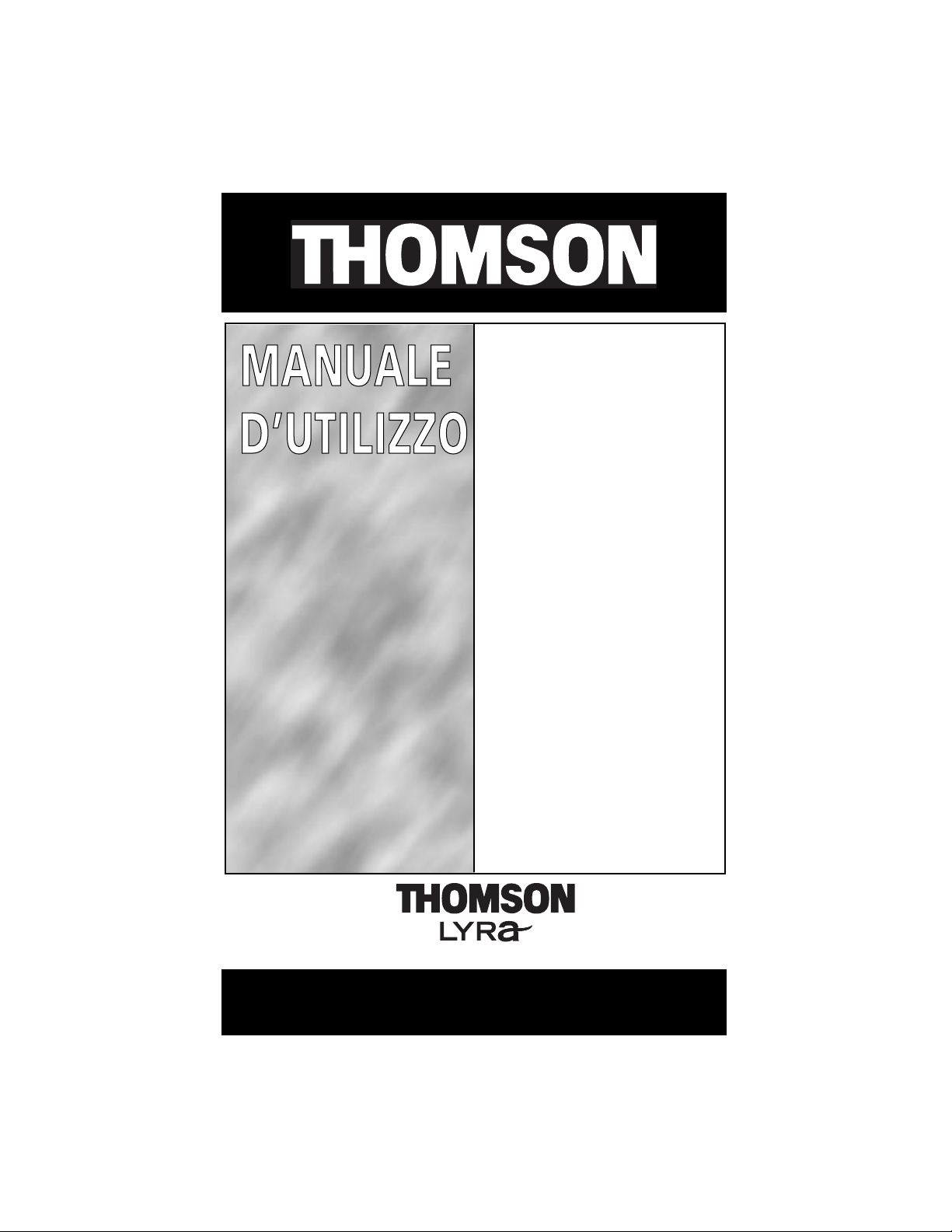
www.Thomson-Lyra.com
PDP2211

Informazioni importanti ai fini della sicurezza
Assicurarsi di leggere tutte le informazioni relative alla sicurezza prima di utilizzare
questo prodotto.
Controllo della potenza acustica
Les articles de loi L44.5 et 44.6 du code de la santé publique,
modifiés par l’article 2 de la loi du 28 Mai 1996 imposent une
puissance acoustique maximale de 100 décibels. Le casque livré
( code 55108920 ) et votre appareil respectent la législation en
vigueur.
A pleine puissance, l’écoute prolongée du baladeur peut
endommager l’oreille de l’utilisateur.
NOTA IMPORTANTE: per ridurre i rischi di incendio o di shock elettrico , non
esporre questo apparecchio alla pioggia o all’umidità.
Questo simbolo indica un "voltaggio pericoloso", all'interno dell'apparecchio, che
presenta un rischio di shock elettrico o
ferite.
Questo simbolo indica che importanti
istruzioni accompagnano questo apparecchio.
PER RIDURRE IL RISCHIO DI SHOCK ELETTRICO, NON RIMUOVERE IL COPERCHIO (O
IL RETRO) DELL’APPARECCHIO. ALL’INTERNO NON SONO PRESENTI PARTI DI INTERESSE PER L’UTENTE. RICHIEDERE IL SERVIZIO DI PERSONALE QUALIFICATO.
CAUTION
RISK OF ELECTRIC SHOCK
DO NOT OPEN
ATTENZIONE
RISCHIO DI SHOCK ELETTRICO
NON APRIRE
Controllo della potenza
acustica
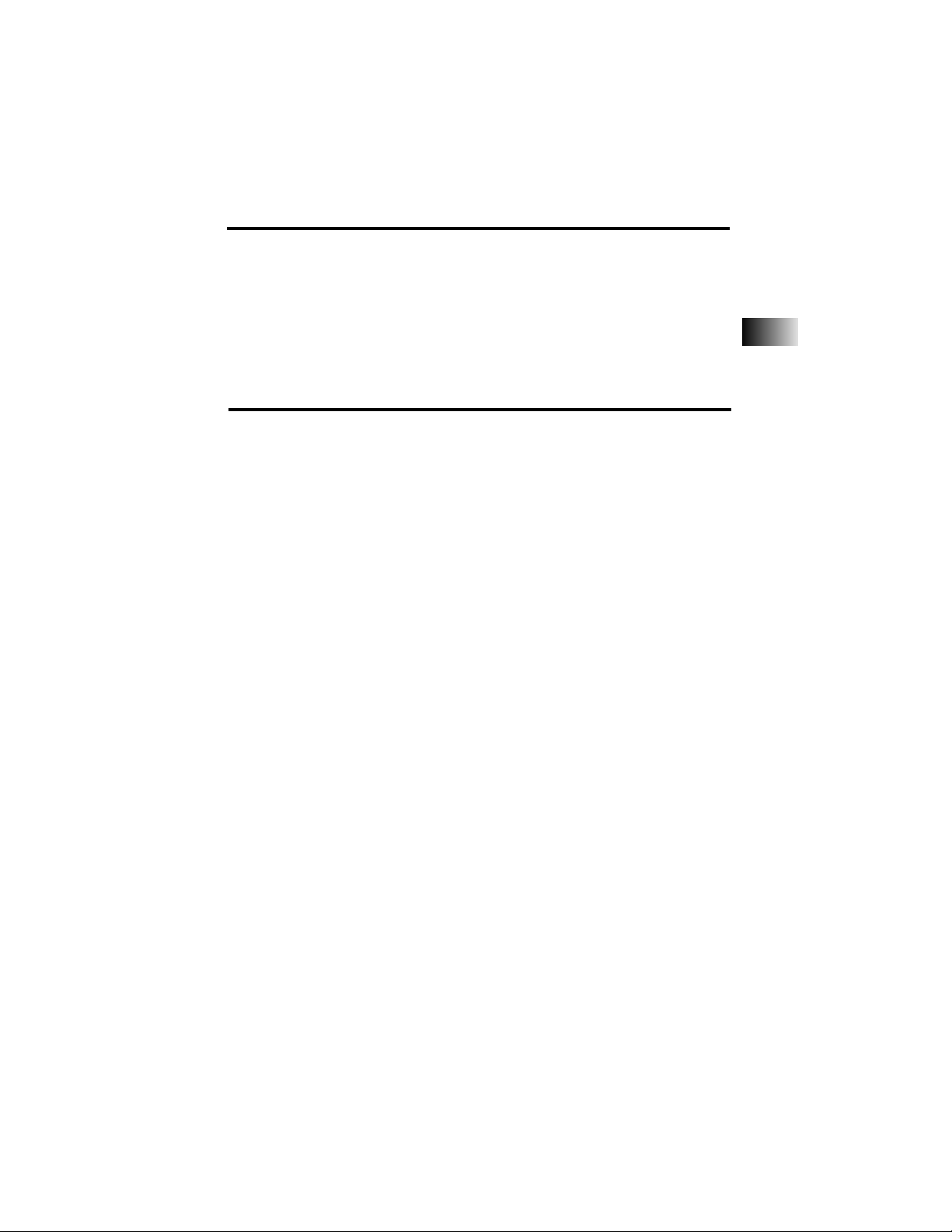
Introduzione
Il lettore personale digitale THOMSON Lyra è stato ideato per offrirvi molte ore di
piacevole ascolto. Per ottenere la massima soddisfazione dall’impiego di questo
apparecchio, è consigliabile passare alcuni minuti nella lettura di questo manuale.
Per eventuali domande o chiarimenti, si consulti la Guida dei problemi o si visiti il
sito Web http://www.Thomson-Lyra.com, dove si potranno trovare supporto e
aggionamenti recenti.
Informazioni importanti . . . .3
Avvertenza sulle leggi sui diritti d’au-
tore . . . . . . . . . . . . . . . . . . . . . . . . .3
Precauzioni durante la guida . . . . .3
Precauzioni per la scheda
CompactFlash . . . . . . . . . . . . . . . . .3
Requisiti di sistema . . . . . . . . . . . . .4
Da dove iniziare . . . . . . . . . . .5
Apertura della confezione del lettore
e accessori . . . . . . . . . . . . . . . . . . . .5
Inserimento nel lettore del CD di soft-
ware a corredo . . . . . . . . . . . . . . . .6
Installazione dei driver CompactFlash*
. . . . . . . . . . . . . . . . . . . . . . . . . . . .6
Collegamento dell’unità esterna
CompactFlash . . . . . . . . . . . . . . . . .7
Installazione del programma di ges-
tione musicale . . . . . . . . . . . . . . . . .8
Installazione del programma
MusicMatch Jukebox** . . . . . . . . . .9
Predefinizione delle preferenze di
base di MusicMatch™ Jukebox . .10
Apprendimento dei controlli di base
di MusicMatch™ Jukebox . . . . . . .14
Memorizzazione dei brani di un CD
sul computer o sul lettore THOM-
SON Lyra . . . . . . . . . . . . . . . . . . . .15
Scaricamento di musica dall’Internet
. . . . . . . . . . . . . . . . . . . . . . . . . . .16
Utilizzazione di MusicMatch™
Jukebox per riprodurre la musica di
NetRadio sul computer . . . . . . . . .17
Organizzazione della Sequenza di
riproduzione . . . . . . . . . . . . . . . . .18
Creazione di una sequenza di brani
da riprodurre o scaricare . . . . . . .19
Modifica dei cartellini dei brani . .20
Trasferimento dei file audio verso la
scheda CompactFlash . . . . . . . . . .21
Installazione del programma
RealJukebox . . . . . . . . . . . . . . . . . .23
Predefinizione delle preferenze di
base . . . . . . . . . . . . . . . . . . . . . . .24
Apprendimento dei controlli di base
di RealJukebox . . . . . . . . . . . . . . .26
Memorizzazione delle piste di un
CD sul computer o sul lettore
THOMSON Lyra . . . . . . . . . . . . . . .26
Scaricamento di musica dall’Internet
. . . . . . . . . . . . . . . . . . . . . . . . . . .28
Organizzazione della sequenza di
riproduzione (Playlist) . . . . . . . . .29
Sommario
* CompactFlash è un marchio registrato della SanDisk Corporation.
** MusicMatch™ Jukebox è un marchio registrato della MusicMatch™ Corporation.
*** G2, RealJukebox™ e RealNetworks sono marchi registrati della RealNetworks, Inc.
1
I
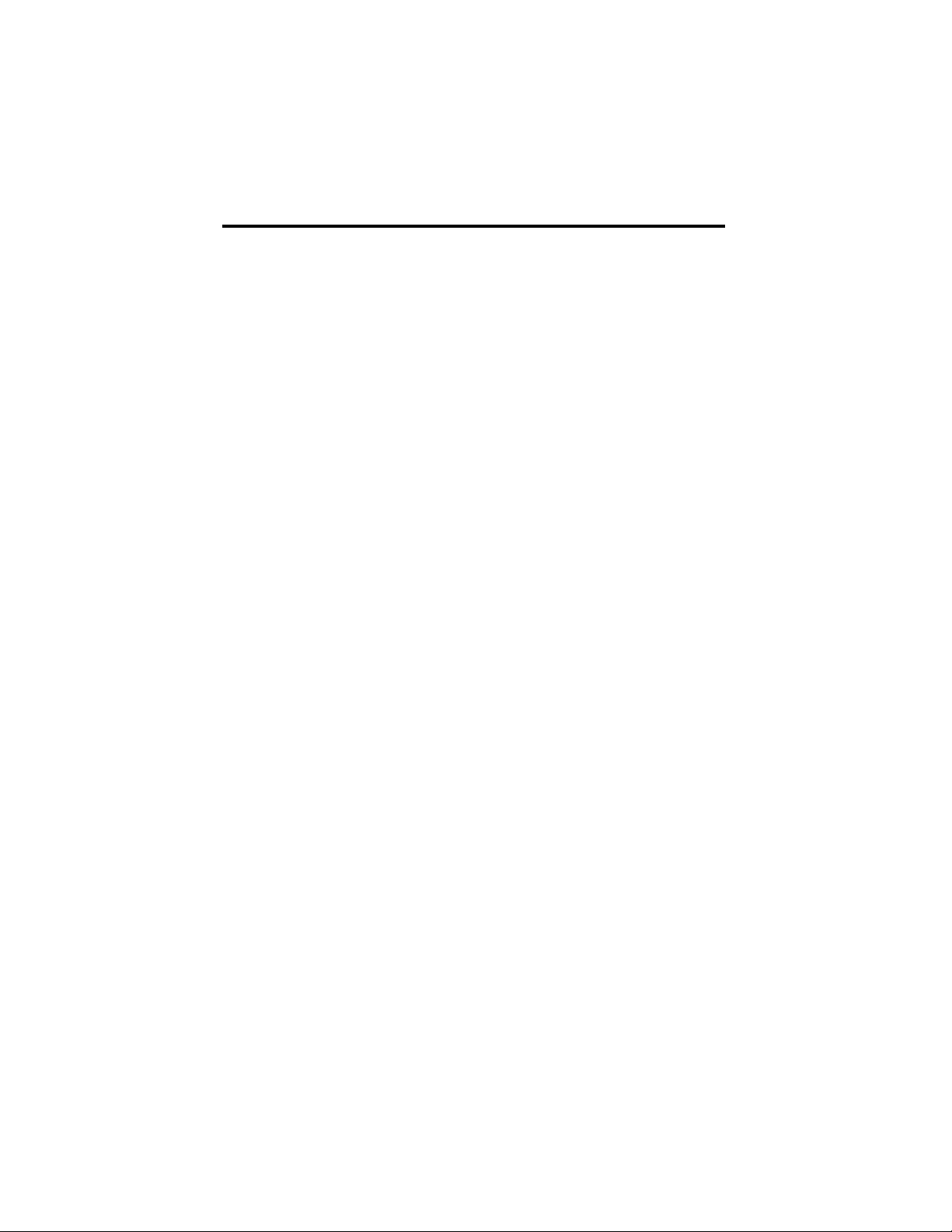
Creazione di una sequenza di brani
da riprodurre o scaricare . . . . . . .29
Creazione di una sequenza di ripro-
duzione automatica . . . . . . . . . . .30
Ricerca di brani . . . . . . . . . . . . . . .30
Radio . . . . . . . . . . . . . . . . . . . . . .31
Trasferimento dei file audio verso la
scheda CompactFlash . . . . . . . . . .32
Installazione della Guida d’utilizzo e
della documentazione THOMSON Lyra
. . . . . . . . . . . . . . . . . . . . . . . . . . . .34
Inserimento delle batterie alcaline nel
lettore . . . . . . . . . . . . . . . . . . . . . . . 35
Inserimento della scheda
CompactFlash nel lettore . . . . . . . .36
Connessione degli auricolari al lettore
. . . . . . . . . . . . . . . . . . . . . . . . . . . .36
Caratteristiche del lettore . . .37
Controlli . . . . . . . . . . . . . . . . . . . . .38
Telecomando . . . . . . . . . . . . . . . . . .40
Riproduzione di una scheda
CompactFlash . . . . . . . . . . . . . . . . .41
Caratteristiche di riproduzione . . . .43
Pausa . . . . . . . . . . . . . . . . . . . . . .43
Autoripresa . . . . . . . . . . . . . . . . . .43
Salto e Ricerca . . . . . . . . . . . . . . .44
Scorrimento . . . . . . . . . . . . . . . . .44
Menu Mode (Modo) . . . . . . . . . . . .45
Ripetizione e riproduzione a caso
. . . . . . . . . . . . . . . . . . . . . . . . . . .45
Programmazione . . . . . . . . . . . . .45
Per cancellare la memorizzazione
della programmazione . . . . . . . . .46
Line Out (uscita di linea) . . . . . . .46
Menu DSP (Processore Digitale del
Segnale) . . . . . . . . . . . . . . . . . . . . .47
Modi DSP . . . . . . . . . . . . . . . . . . .47
Equalizzazione . . . . . . . . . . . . . . .47
Modo radio . . . . . . . . . . . . . . . . . . .48
Ricerca . . . . . . . . . . . . . . . . . . . . .48
Memorizzazione predefinita . . . .48
Richiamo della memorizzazione . .49
Scorrimento multi-funzione . . . . .49
Annullamento della memorizzazione
predefinita . . . . . . . . . . . . . . . . . .49
Soppressione del segnale stereo .49
DSP (Processore Digitale del Segnale)
. . . . . . . . . . . . . . . . . . . . . . . . . . .49
Arresto . . . . . . . . . . . . . . . . . . . . .49
Accessori a corredo . . . . . . . .50
Schede di memoria CompactFlash 50
Clip rimovibile per cintura . . . . . .50
Specifiche tecniche . . . . . . . .51
Guida ai problemi . . . . . . . . .52
Assistenza Lyra . . . . . . . . . . .53
Indice . . . . . . . . . . . . . . . . . . .54
Sommario
2

Informazioni importanti
Il lettore THOMSON Lyra, assieme a un computer, permette la riproduzione della
musica preferita a partire da file musicali registrati su schede rimovibili CompactFlash.
Il lettore riproduce file codificati nei noti formati audio MP3, Windows Media™e
RealNetworks G2, nonchè altri formati di compressione audio che verranno resi
disponibili in futuri aggiornamenti.
Dato che il lettore non presenta parti in movimento, si può riprodurre la musica praticamente in qualsiasi situazione, senza alcun salto.
Si possono scaricare file musicali codificati in MP3, Windows Media e G2 a partire da
diversi siti Internet e memorizzarli sul disco fisso o duplicare un CD grazie al software
a corredo.
Ecco alcuni siti Internet che vale la pena di esplorare:
http://www.emusic.com
http://www.real.com
http://www.musicmatch.com
http://www.mpeg.org
http://www.mp3.com
http://www.thomson-music.com
http://www.windowsmedia.com
* Windows Media e il logo Windows sono marchi o marchi registrati della Microsoft Corporation per gli
USA e/o altri paesi.
** G2, RealJukebox™ e RealNetworks sono marchi registrati della RealNetworks, Inc.
Avvertenza sulle leggi sui diritti d’autore: l’utilizzazione di questo lettore è
strettamente personale. La copia di CD o lo scaricamento di file musicali a scopo
di vendita o di altro fine commerciale è una violazione delle leggi sui diritti
d’autore. Costituisce pure reato contro dette leggi lo scaricamento di file senza il
permesso del detentore dei diritti.
Precauzioni durante la guida: l’utilizzazione degli auricolari mentre si è alla
guida di un’automobile o di un altro veicolo in circolazione è sconsigliata e
proibita dalla legge in alcuni stati o aree geografiche. Alla guida è necessario
essere sempre attenti e pronti. È consigliato spegnere il lettore se si trova che
esso rappresenti una fonte di disattenzione o disturbo durante la guida.
Cautela: l’esposizione alla luce solare diretta o a un calore eccessivo (come ad
esempio in un’automobile lasciata parcheggiata al sole) può provocare danni o
malfunzionamenti del lettore.
Precauzioni per le schede CompactFlash:
• utilizzare un panno soffice e secco per ripulire lo sporco.
• Non piegare una scheda Compactflash.
• Non far funzionare o depositare una scheda CompactFlash in luoghi dove sia
frequentemente presente elettricità statica, dato che questa può inficiare le registrazioni.
• È normale che la scheda CompactFlash divenga calda dopo una sua lunga utilizzazione.
• Non lasciare schede CompactFlash vicino al fuoco, in luoghi ad alta temperatura/umidità o all’esposizione diretta della luce solare.
3
I
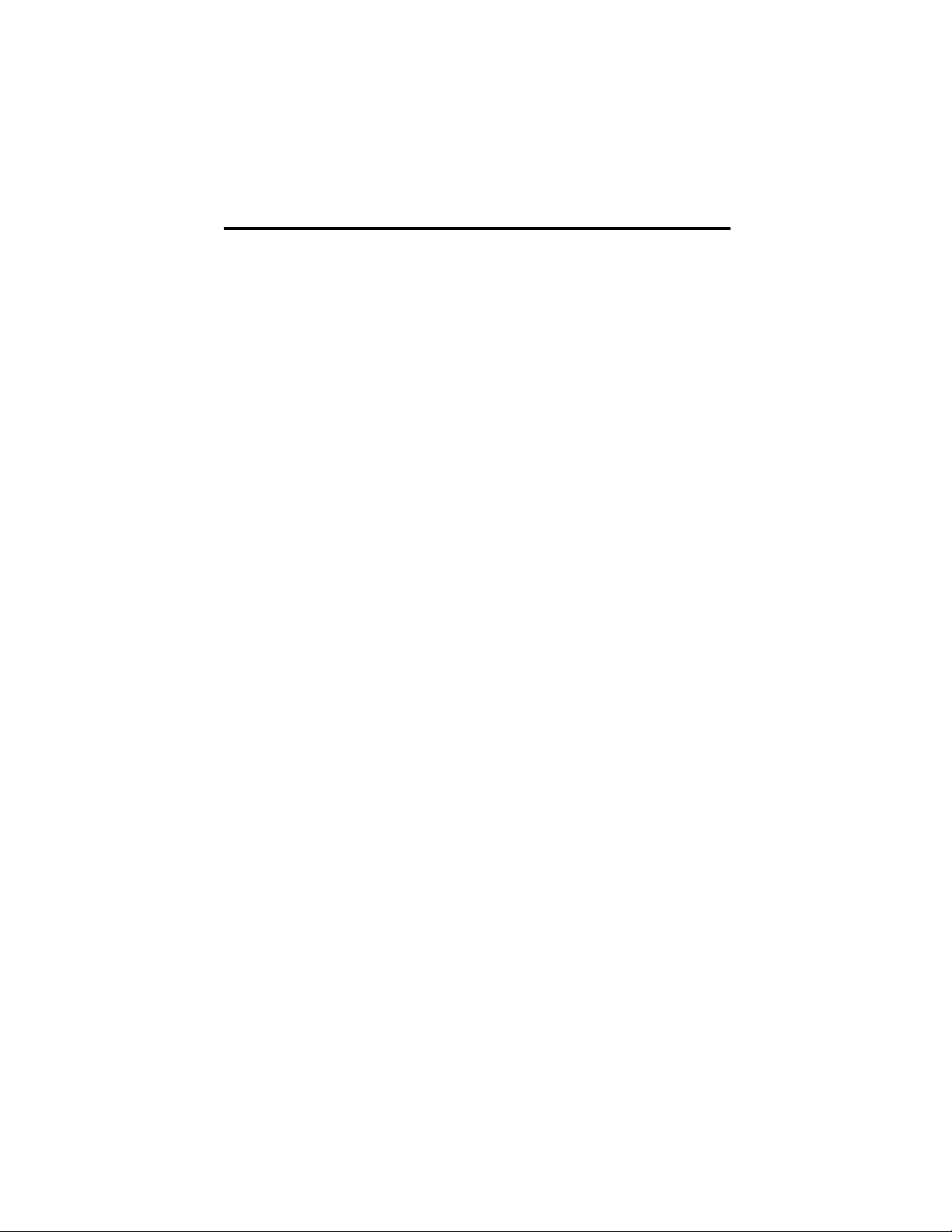
Informazioni importanti
Requisiti di sistema
Minimi
• Intel Pentium 166 MHz o superiore
• 32 Mb RAM
• Windows 98*, Windows Me o
Windows 2000 (porta parallela
disponibile anche per Windows 95)
• 45 Mb disponibili sul disco fisso, più
1 Mb per ciascun minuto di musica - a
livello qualitativo di CD - da memorizzare
• Lettore di CD-ROM
• Porta USB
• Scheda sonora full duplex
Ottimali
• Intel Pentium II 300 MHz o superiore
• 64 Mb RAM
• Windows 98SE, Windows Me
Edition o Windows 2000*
• 50 Mb disponibili sul disco fisso, più
1 Mb per ciascun minuto di musica - a
livello qualitativo di CD - da memorizzare
• Lettore di CD-ROM
• Porta USB
• Scheda suono full duplex
• Internet Explorer 4.0 o superiore con
accesso all’Internet
* Windows e Microsoft sono marchi registrati dalla Microsoft Corporation negli USA e/o altri paesi
4
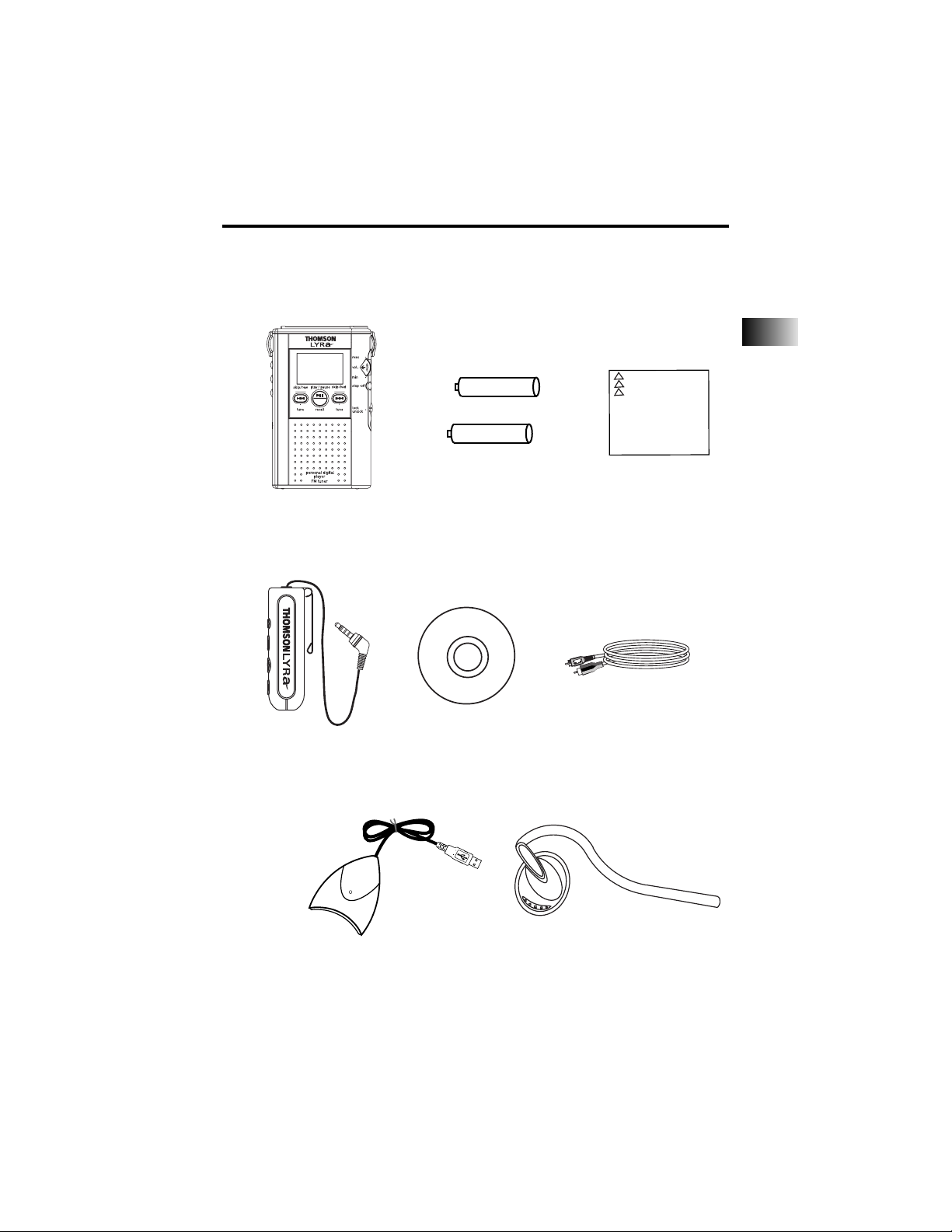
Da dove iniziare
Aprendo la confezione del lettore, assicurarsi di mettere da parte tutti gli accessori e documenti informativi. Assieme al lettore sono presenti i seguenti elementi:
Lettore multimediale con
clip rimovibile per cintura
Batterie alcaline di tipo
„AA“ (stilo)
Scheda memoria rimovibile
CompactFlash
CD con software
Cavetto audio per collegamen-
to alla catena alta fedeltà
Unità esterna per scheda
CompactFlash
Auricolari
1. Apertura della confezione del lettore e accessori
Telecomando
5
I
ON
+ -
+ -
CompactFlash
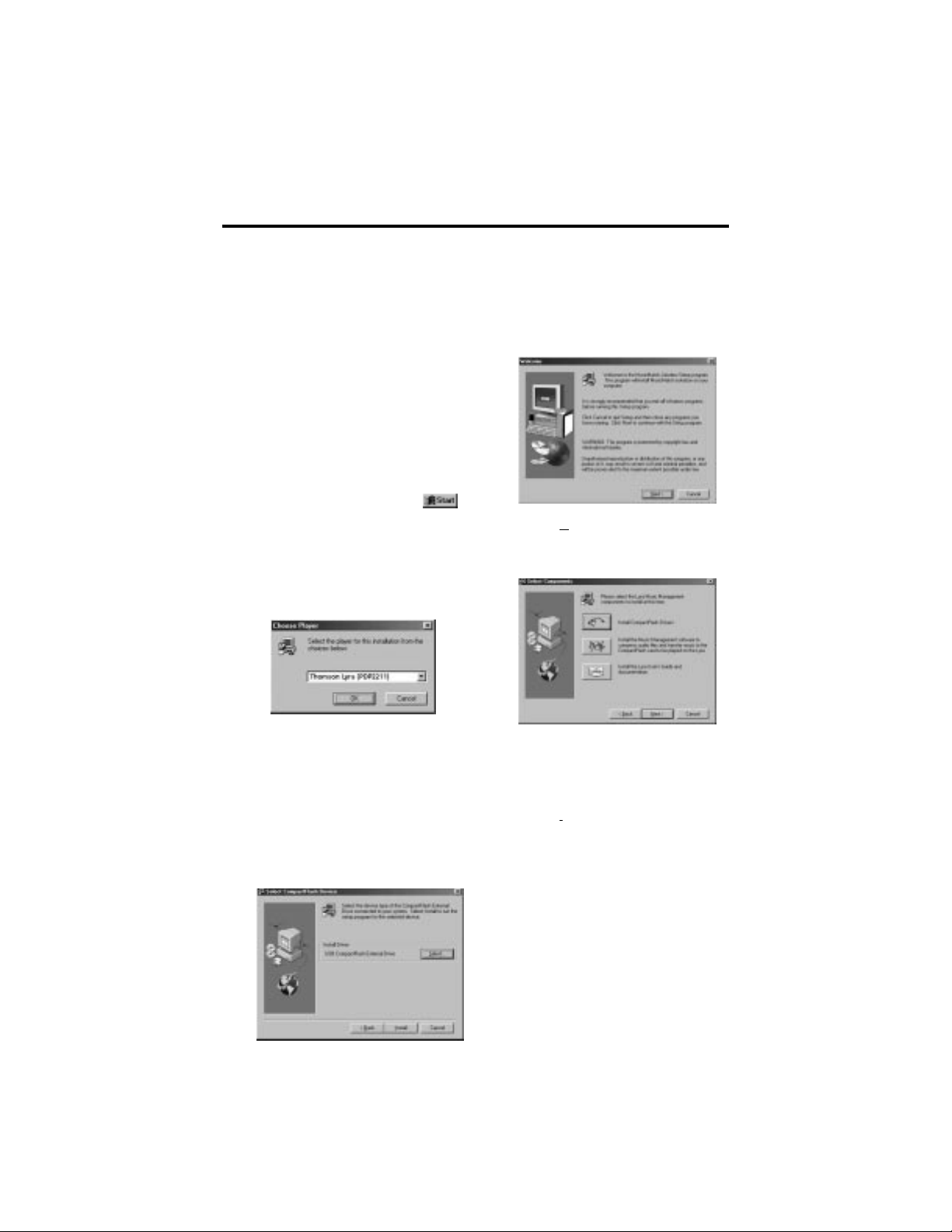
Da dove iniziare
Impiegare il programma di inizializzazione del software che si trova nel CD
incluso per installare i driver CompactFlash e il programma di gestione musicale,
nonchè la Guida d’utilizzo e la documentazione.
2. Inserimento nel lettore del CD-ROM di software a
corredo
A. Accendere il computer e inserire il
CD del software. Il programma di
inizializzazione THOMSON Lyra viene
eseguito automaticamente.
Nota: se non compare sullo schermo la
finestra del programma di inizializzazione,
aprire la cartella «Il mio computer»,
eseguire un doppio clic sull’icona del lettore di CD-ROM e quindi ancora un doppio
clic su setup.exe. Oppure, clic su ,
Esegui, e quindi battere D:\setup.exe (dove
D sta per la lettera che individua il lettore
di CD-ROM).
B. Selezionare THOMSON Lyra
(PDP2211) dal dialogo Choose Player
(Scegli il lettore).
C. Clic su OK per visualizzare il dialogo di accoglienza (Welcome).
D. Clic su Next (Successivo) per visualizzare la finestra Select Components
(Scegli i componenti).
3. Installazione dei driver CompactFlash
A. Clic sull’icona Install CompactFlash
Driver (Installazione del driver
CompactFlash) per visualizzare la
finestra Select CompactFlash Device
(Selezione dell’unità CompactFlash).
B. Clic su Install (Installa) e quindi
seguire le istruzioni sullo schermo
per l’installazione dei driver USB per
l’unità esterna USB a corredo del lettore THOMSON Lyra.
Nota: se si desiderano installare i driver
per porta parallela, clic su Select (Scegli)
per selezionare i driver da installare.
C. Ri-inizializzare il computer.
6
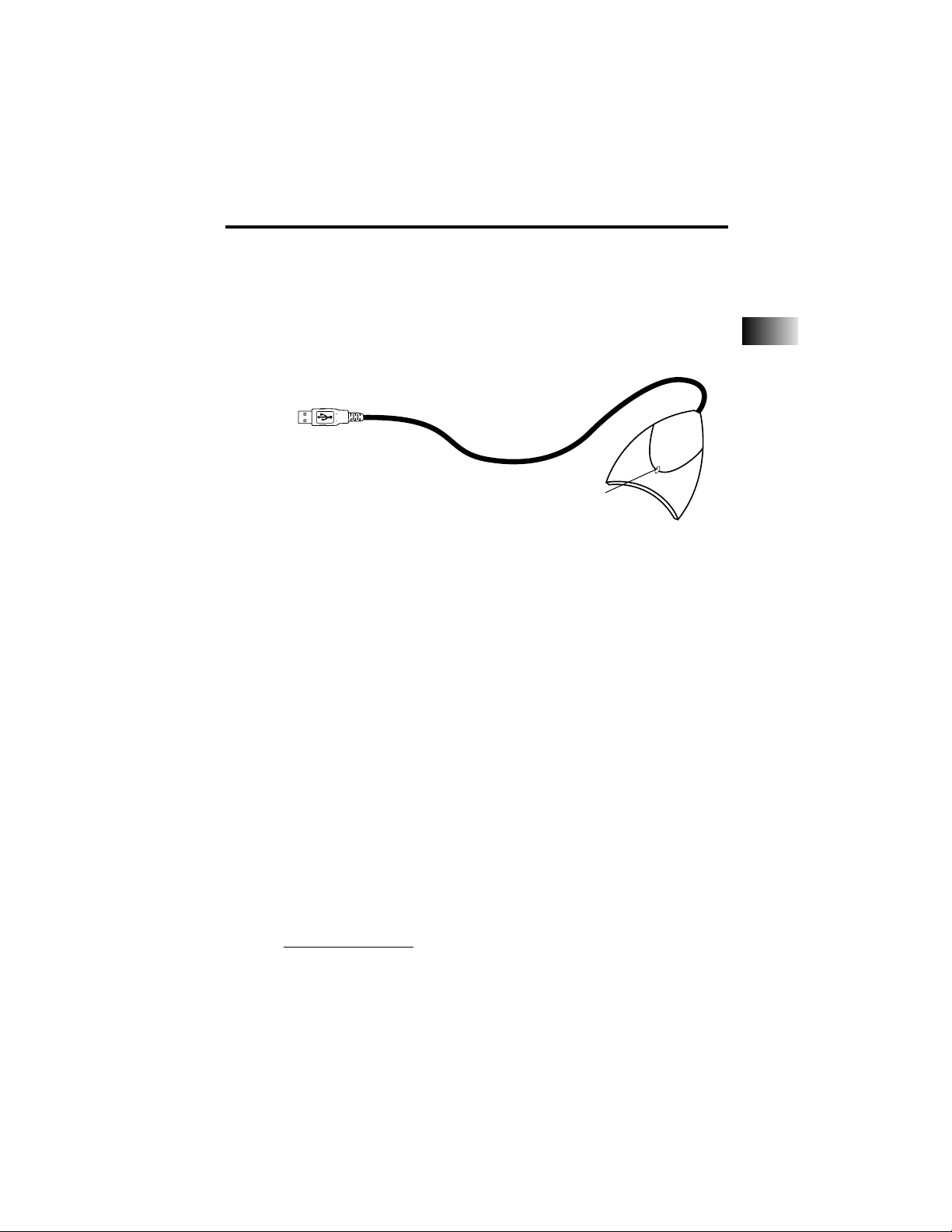
Da dove iniziare
4. Collegamento dell’unità esterna CompactFlash
L’unità esterna permette il trasferimento di file audio MP3, Windows Media™ o
G2 verso una scheda CompactFlash. I driver per tale unità devono essere installati per prima cosa, per permettere a Windows di trovarli al momento del collegamento dell’unità esterna.
A. Assicurarsi di aver installato i driver USB e di aver ri-inizializzato il
computer.
B. Una volta fatto ripartire il computer, collegare l’unità esterna
CompactFlash a una porta USB
disponibile sul computer, come illus-
trato qui sopra.
C. Windows installerà automaticamente i driver per l’unità
CompactFlash una volta che quest’ultima sarà stata collegata.
Nota: consultare la documentazione del
computer o dell’unità per le specifiche tecniche ed eventuali problemi.
Sul CD a corredo si trovano sia MusicMatch™ Jukebox sia RealJukebox. Si consiglia l’impiego di MusicMatch™ Jukebox per facilità d’impiego e funzionalità.
Entrambi i programmi operano come lettori virtuali sul computer, comprimono
file dal formato CD a quello MP3, scaricano file dall’Internet e trasferiscono file
su una scheda CompactFlash da riprodurre sul lettore THOMSON Lyra. Si possono scaricare file audio in formato MP3 e Windows Media™ verso il lettore
mediante il programma MusicMatch™ Jukebox, mentre con RealJukebox™ si
possono scaricare file di tipo MP3 e G2. Secondo quello che si desidera ottenere,
si può installare l’uno o l’altro di questi programmi, o entrambi.
Nota: aggiornamenti specifici per il lettore THOMSON Lyra sono disponibili al sito
http://www.thomson-lyra.com/. I requisiti di sistema del programma MusicMatch™ per lo
scaricamento sono i seguenti: processore 166 MHz o superiore, Windows 95/98 o NT®
4.0/2000, 16 Mb di RAM (32 per NT/2000), 30 Mb di spazio libero sul disco fisso, monitor
SVGA o a risoluzione superiore, lettore CD-ROM 4x o superiore, mouse, tastiera, scheda
audio compatibile SoundBlaster, casse, scheda video e installazione di Microsoft Media
Player 6.4 o superiore.
Collegare alla porta USB del
computer. (Il simbolo inciso sullo
spinotto è in genere quello che si
trova accanto alla porta USB.)
Nota: i componenti possono presentarsi
in una forma diversa da quella illustrata.
LED giallo
5. Installazione del programma di gestione musicale
7
I
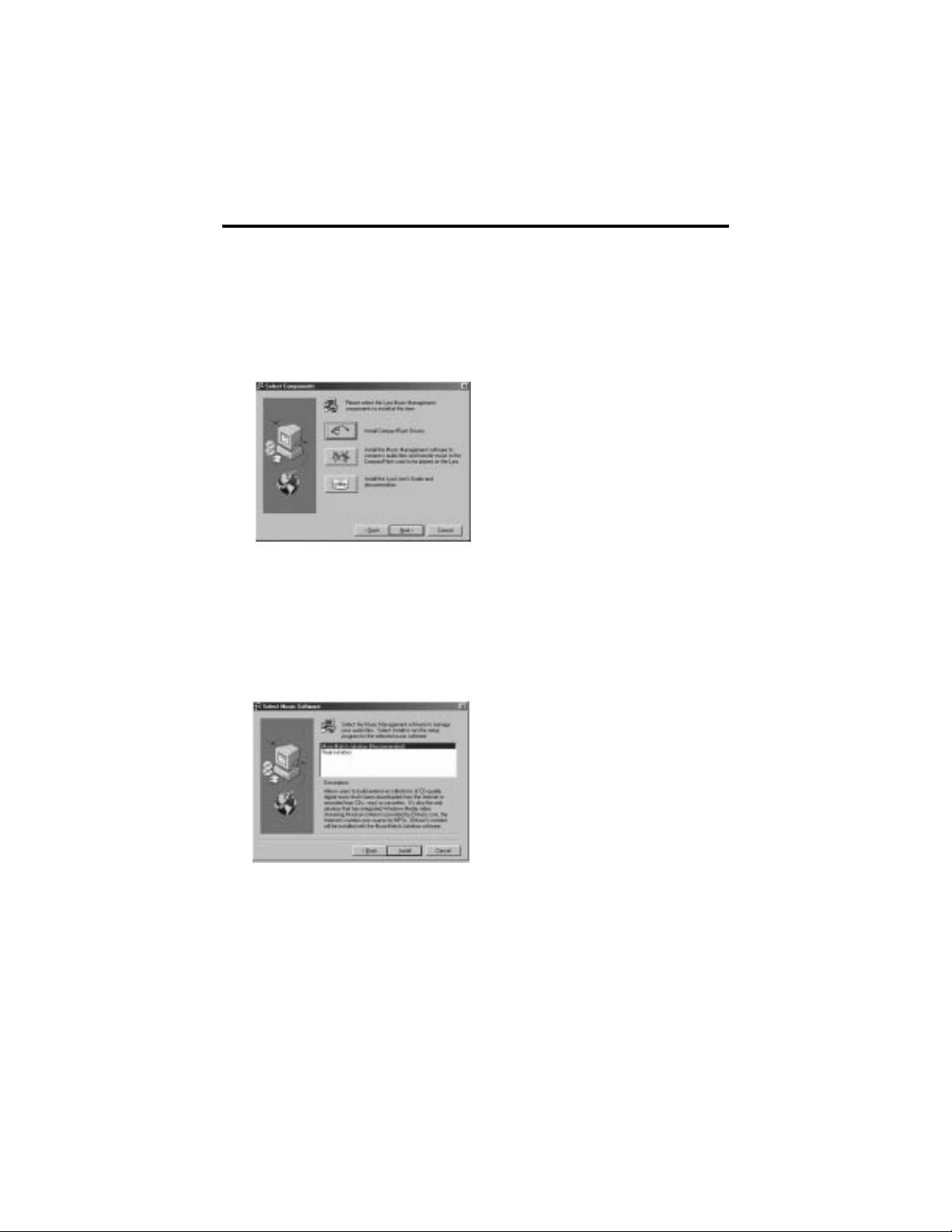
Da dove iniziare
5. Installazione del programma di gestione musicale
(continuazione)
A. Inserire il CD-ROM del software
THOMSON Lyra nel lettore. Seguire le
indicazioni della Fase 2 per visualizzare la finestra Select Components
(Scegli i componenti).
B. Clic sull’icona Install the Music
Management Software (Installa il
software di gestione musicale) per
visualizzare la finestra Select Music
Software (Selezione del software
musicale).
C. Selezionare il programma che si
desidera installare e clic su Install
(Installa).
• Selezionare MusicMatch™ Jukebox
(Recommended) (Consigliato) per
installare il programma MusicMatch™
Jukebox. MusicMatch™ Jukebox
gestisce i formati di compressione
audio MP3, WAV e Windows
Media™. Il contenuto musicale è fornito dalla EMusic.com*, primaria sorgente di file MP3 sull’Internet. Il contenuto di EMusic verrà installato
assieme a MusicMatch™ Jukebox.
Passare alla Fase 6.
• Selezionare RealJukebox™ per
installare il programma RealJukebox.
RealJukebox™ permette di gestire i
file compressi secondo i formati MP3,
WAV e G2.
Passare alla Fase 7.
* EMusic.com, il logo EMusic.com e gli altri nomi proprietari di EMusic.com sono marchi registrati
della EMusic.com Inc.
8
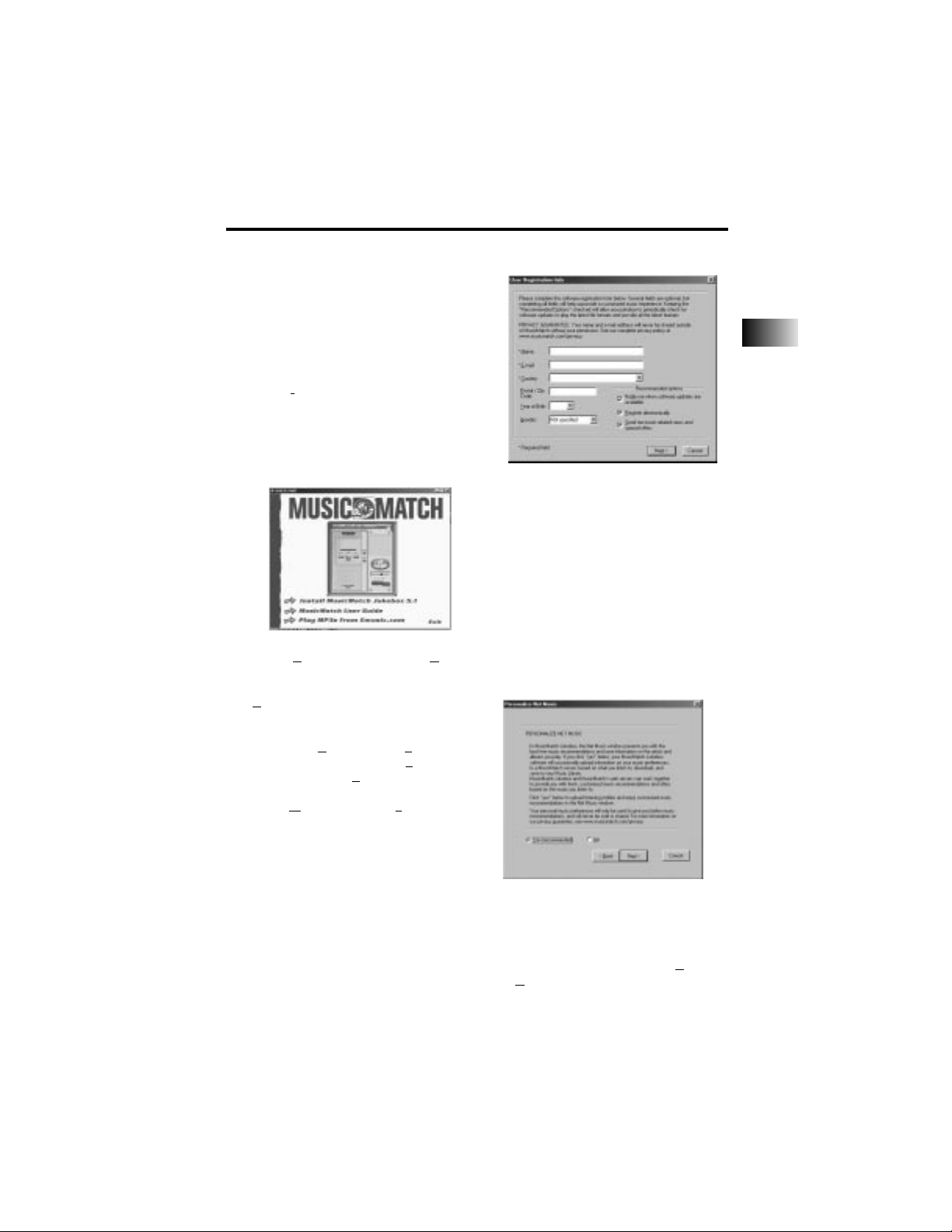
Da dove iniziare
6. Installazione del programma MusicMatch Jukebox™
A. Visualizzuare la finestra Select
Music Software (Scegli il programma
di gestione musicale) come già
descritto nella Fase 5.
Assicurarsi che sia evidenziato
MusicMatch Jukebox ed eseguire un
clic su Install (Installa).
Non appena l’installazione ha inizio,
appare la finestra QUICKSTART. Clic
su Install MusicMatch™ Jukebox 5.1
(Installa).
Clic su Yes (Sì) per accettare o No per
desistere, una volta letta la Licenza
d’utilizzazione. È necessario un clic su
Yes (Sì) per poter continuare.
Quando appare la finestra successiva,
immettere Name (Nome), Email
address (Indirizzo e-mail), Postal code
(Codice Postale), Country (Paese),
Year of Birth (Anno di nascita) e
sesso: Male (Maschile) o Female
(Femminile).
Note: immettere un qualsiasi indirizzo email come ad esempio
ilmionome@casamia.com se non se ne
possiede uno. È necessario indicare un indirizzo e-mail per poter proseguire.
Se non si desidera essere informati degli
aggiornamenti disponibili per il programma o ricevere notizie ed offerte via e-mail,
annullare la relativa opzione.
B. Clic su Next (Successivo) per personalizzare la finestra Personalize Net
Music (Personalizzazione della Musica
dall’Internet).
Leggere il testo della finestra e
decidere se si desideri convalidare
l’opzione PERSONALIZE NET MUSIC
(PERSONALIZZAZIONE DELLA MUSICA
DALL’INTERNET). Selezionare Yes (Sì)
o No. Questa scelta può essere modificata in seguito.
9
I
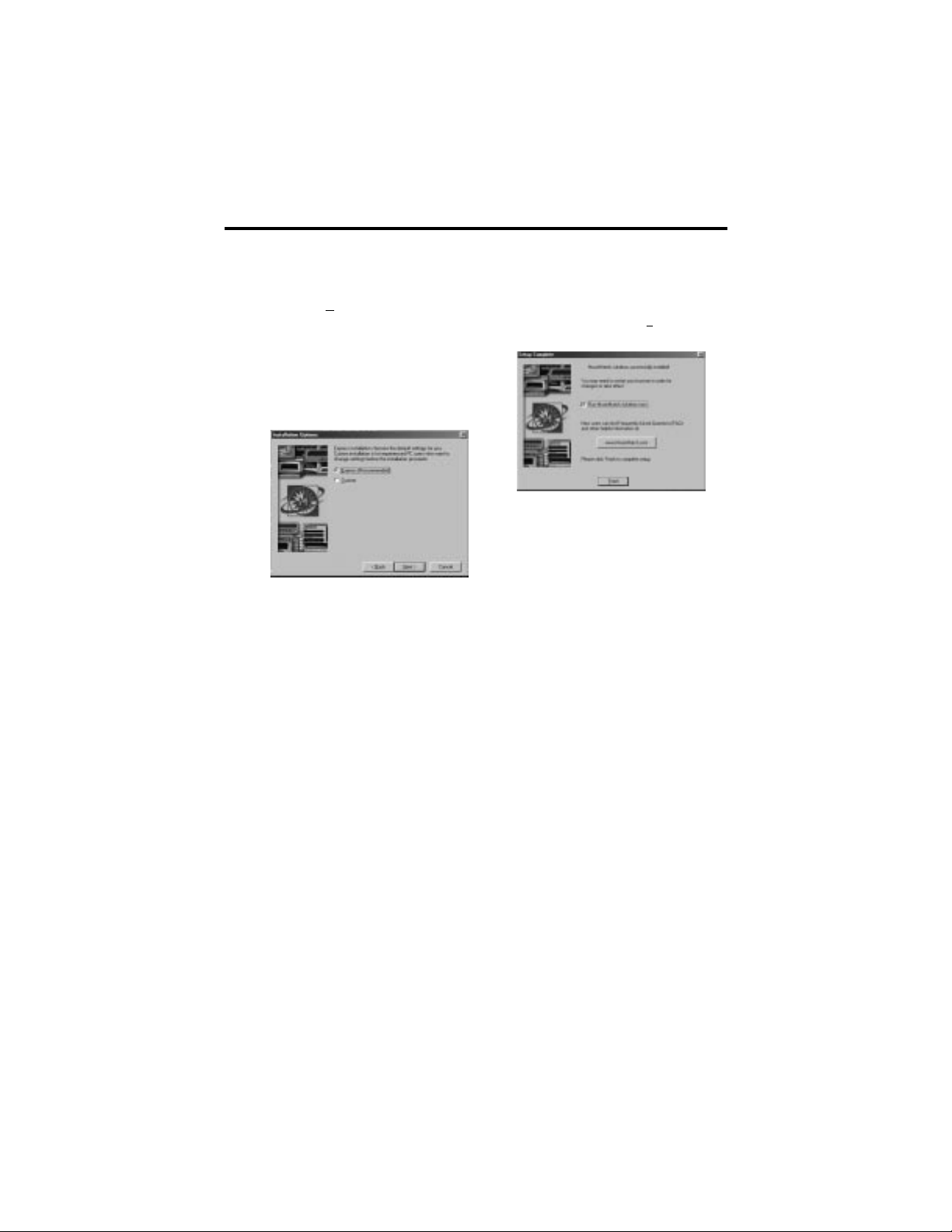
Da dove iniziare
Installazione del programma MusicMatch
Jukebox™ (continuazione)
C. Clic su Next (Successivo) per
visualizzare la finestra di dialogo
Installation Options (Opzioni di
installazione). Selezionare le
opzioni di installazione desiderate.
Si raccomanda Express Setup
(Installazione rapida). Si prosegue
con un clic su Next (Successivo).
D. Una volta che l’installazione è
stata completata, clic su Finish
(Termina).
Se necessario, chiudere la finestra
principale d’installazione.
Potrebbe rendersi necessaria la riinizializzazione del browser. Riinizializzare il computer se sono
stati installati altri programmi,
specialmente i driver USB per
CompactFlash.
Predefinizione delle preferenze di base di
MusicMatch Jukebox
Informazioni di base, suggerimenti e soluzioni di eventuali problemi sono
disponibili tramite il menu Help (Supporto) ed il sito Internet di MusicMatch™
(a cui si accede dai menu Help (Supporto) e Sites (Siti)). Si consiglia di prendere
conoscenza dei suggerimenti e di dare un’occhiata alle FAQ (Domande più fre-
quenti), prima di utilizzare e registrare file musicali. Con l’accesso all’Internet
mentre si utilizza MusicMatch Jukebox si potrà trarre vantaggio di tutte le sue
possibilità.
Sarà meglio esaminare alcune delle opzioni di Recording Settings
(Predefinizioni di registrazione) prima di iniziare ad utilizzare MusicMatch.
10
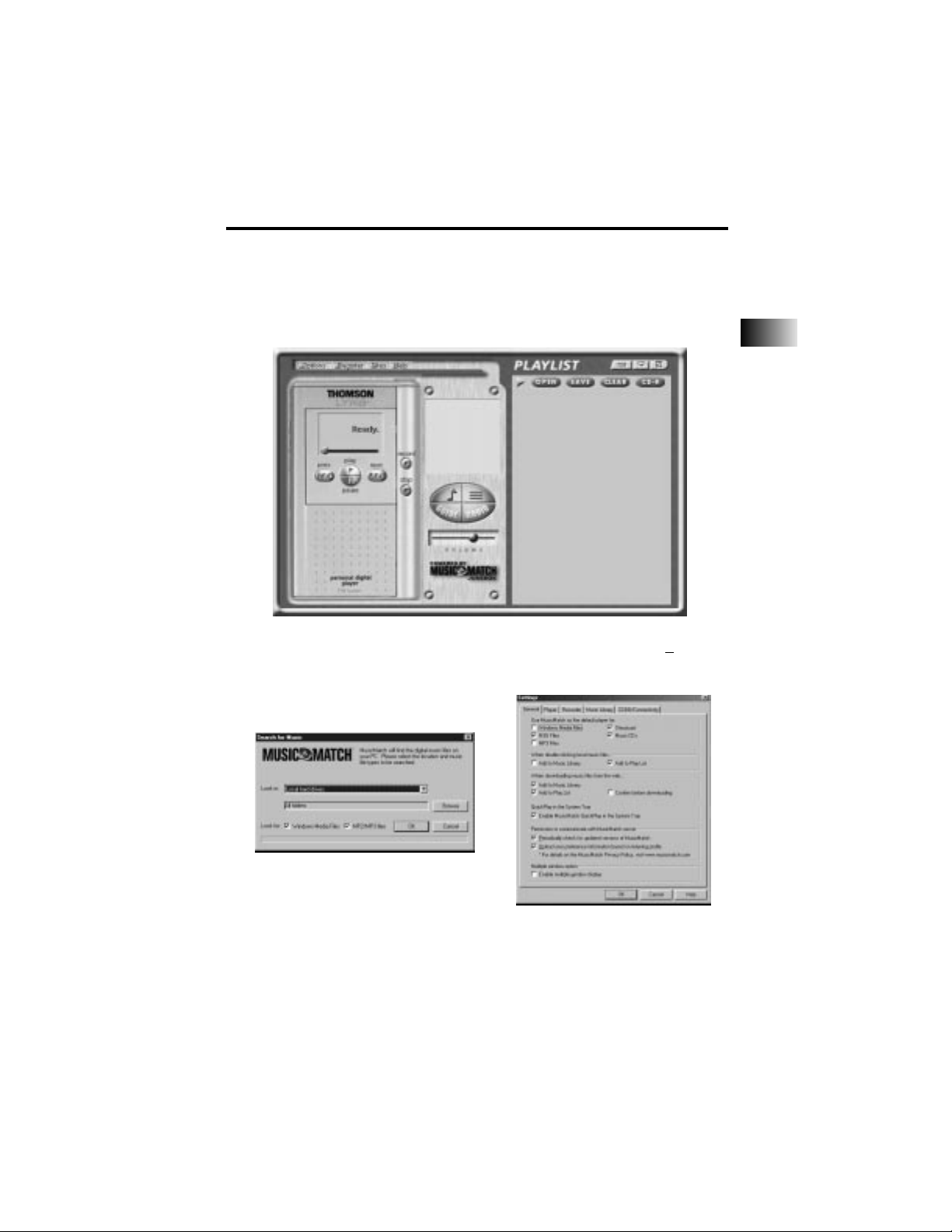
Da dove iniziare
Predefinizione delle preferenze di base di
MusicMatch Jukebox (continuazione)
A. Eseguire il programma MusicMatch Jukebox.
B. Appare la finestra Search for
Music (Ricerca della musica), che
chiede se si desideri effettuare una
ricerca di file musicali esistenti e compatibili.
Con un clic su OK si potranno visualizzare i file così trovati nella
Sequenza di riproduzione .
C. Visualizzare il menu Settings
(Predefinizioni) selezionando Settings
(Predefinizioni) nel menu Options
(Opzioni).
Nota: si può accedere al menu Options
(Opzioni) in qualsiasi momento, premendo
il pulsante destro del mouse.
11
I
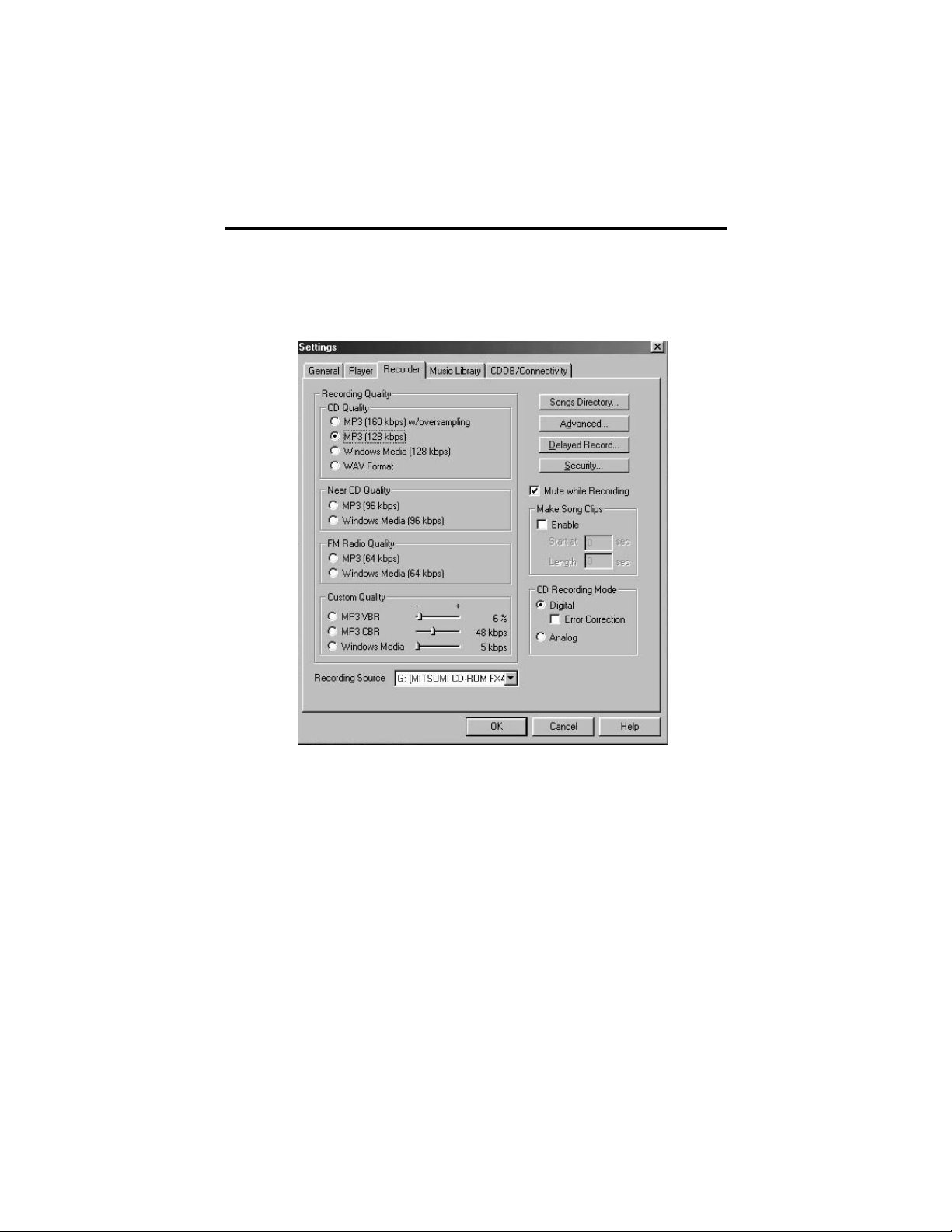
Da dove iniziare
Predefinizione delle preferenze di base di
MusicMatch Jukebox (continuazione)
D. Con un clic sul tasto Recorder (Registratore) si visualizzano le predefinizioni
del registratore.
E. Selezionare il livello di qualità
della registrazione. È consugliato un
CD Quality a 128 kb/sec.
Per il lettore THOMSON Lyra i formati supportati da MusicMatch
Jukebox sono MP3 e Windows
Media.
• Il formato audio MP3 è del tipo
MPEG Layer-3, ed è disponibile in
diversi flussi di bit di codifica. Il massimo livello di flusso di bit offre un
suono della miglior qualità, ma occupa anche molto spazio sul disco.
12
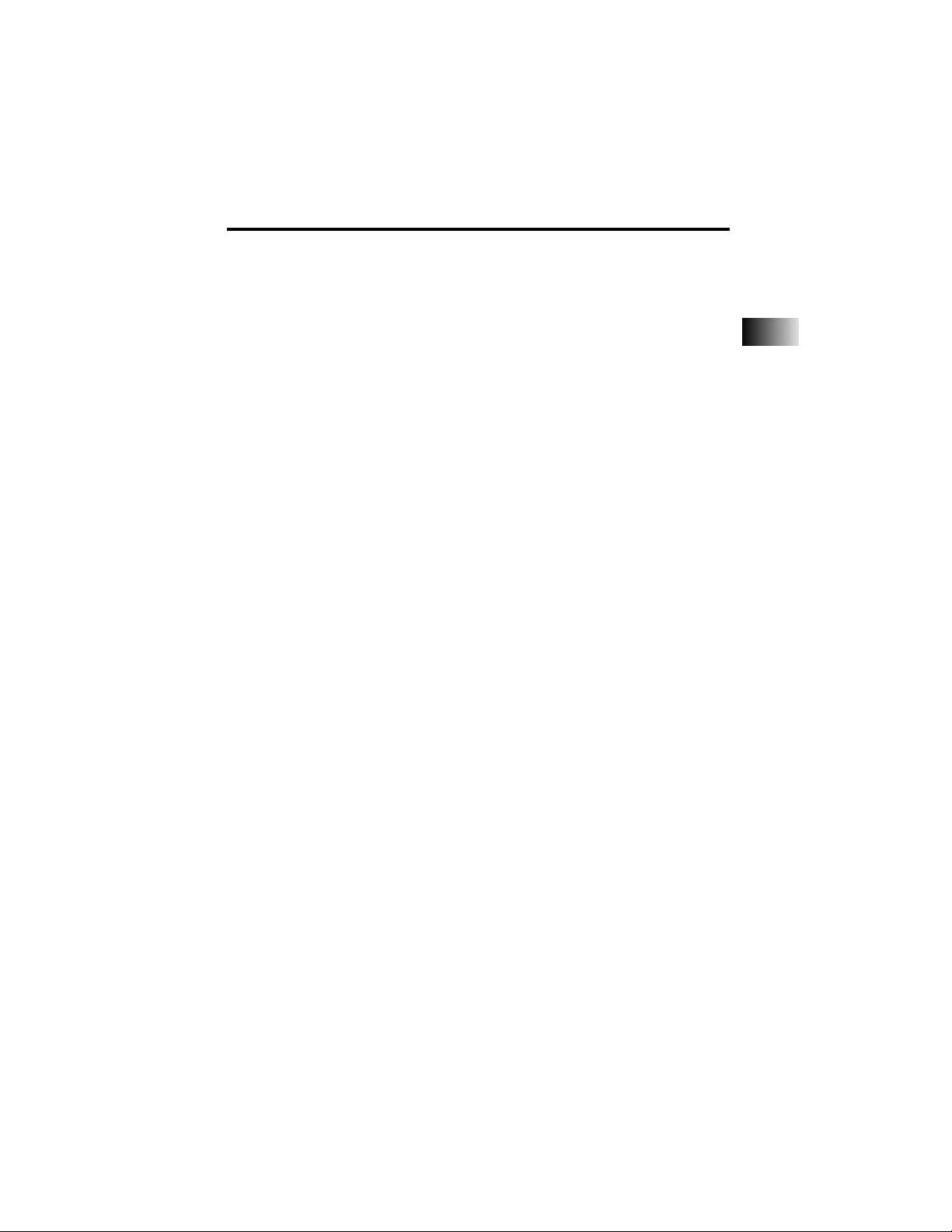
Da dove iniziare
Predefinizione delle preferenze di base di
MusicMatch Jukebox (continuazione)
• Windows Media™ Audio è un
formato di flusso di bit creato
dalla Microsoft. Questo formato
incorpora un sistema digitale di
gestione dei diritti d’autore.
• I file WAV rappresentano musica non codificata e non compressa. Questo formato presenta la
miglior qualità ma richiede pure
un’elevata dimensione dei file,
che possono arrivare ai 650 Mb di
un CD. I file WAV sono molto più
estesi di quelli MP3 audio.
Nota: le predisposizioni di tipo
Custom Quality (Qualità personalizzata) sono riservate agli utenti esperti.
F. Selezionare un CD Recording Mode
(Modo di registrazione del CD).
1. Convalidare Digital (Digitale)
ed Error Correction (Correzione
degli errori) per i migliori risultati. La verifica degli errori e la
loro correzione verranno eseguite
durante la fase di registrazione.
Nota: l’attivazione dell’opzione
Correzione degli errori rallenterà la
velocità di registrazione.
2. Convalidare Analog
(Analogica) se l’unità CD-ROM
non supporta l’estrazione audio
digitale.
G. Selezionare una Recording Source
(Fonte di registrazione) per difetto.
Se sono a disposizione più fonti di
registrazione, selezionare quella che
si utilizza con maggior frequenza.
H. Mute while Recording
(Silenziamento durante la registrazione). Questa opzione permette
di ridurre a zero il livello sonoro della
fonte audio mentre viene registrata.
Disattivare tale opzione per poter
ascoltare la fonte audio durante la
fase di registrazione.
Nota: la disattivazione di quest’opzione
non è consigliata, dato che ciò riduce la
velocità di registrazione.
13
I
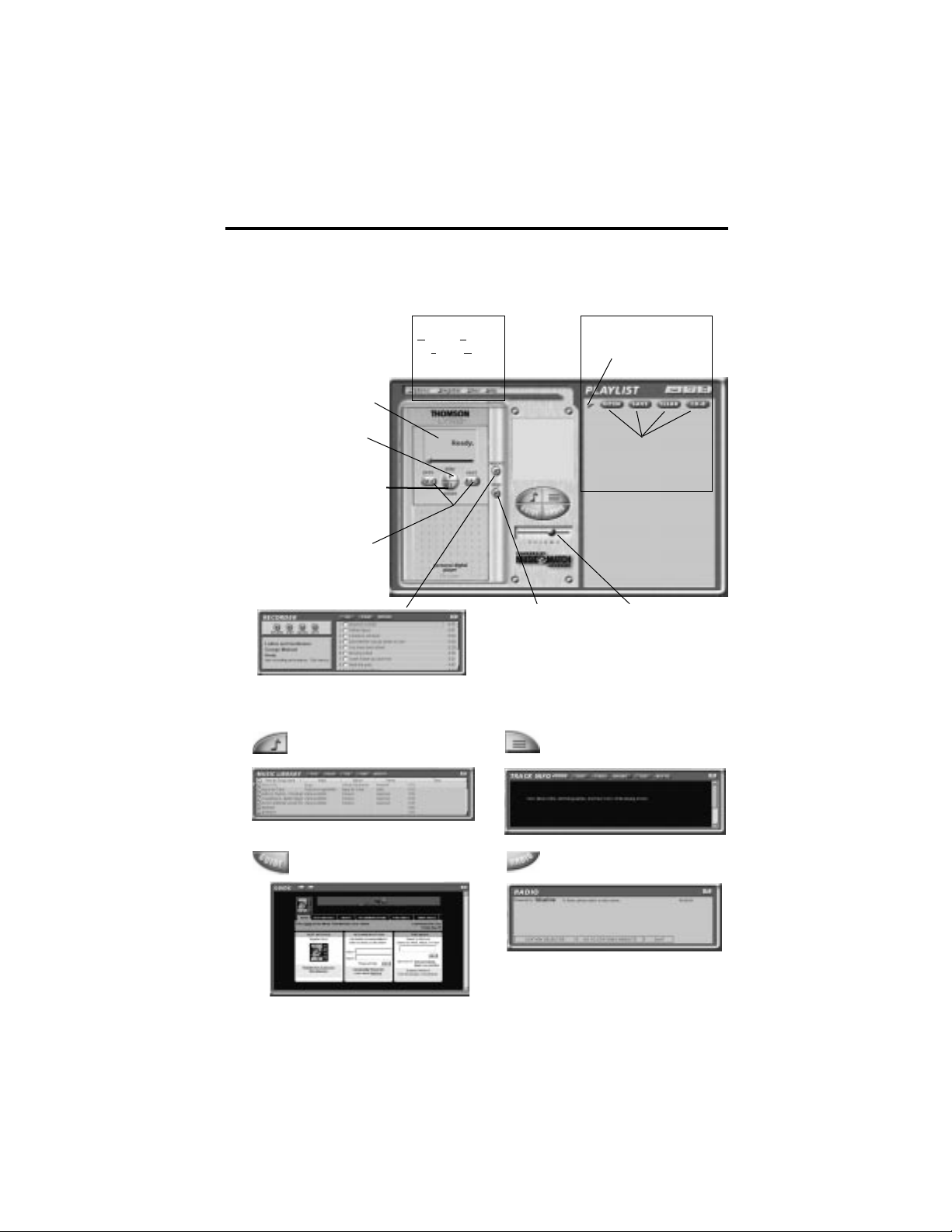
Da dove iniziare
Apprendimento dei controlli di base di MusicMatch Jukebox
Selezione corrente
Area di visualizzazione
Tasto PLAY di riproduzione.
Premere per iniziare la
riproduzione.
Tasti PREV - PRECEDENTE e
NEXT - SEGUENTE (per
selezionare la canzone
presedente o seguente della
sequenza di riproduzione)
Tasto STOP di
arresto
Regolazione del
livello sonoro
Visualizza la sequenza du riproduzione
Per visualizzare la finestra di registrazione
Visualizza la finestra di informazioni sulla pista
Visualizza la finestra della Guida
della musica
Visualizza la finestra Radio
Nota: queste finestre secondarie sono in genere attaccate alla finestra aperta più in basso. Può
essere necessario chiudere, muovere o aprire dette finestre per poterle visualizzare.
Controlli della sequenza di ripro-
duzione
Attracca e disattracca la finestra
della sequenza di riproduzione
Tasti OPEN, SAVE,
CLEAR e CD-R
(APRI, SALVA, AZZERA
e CD-R)
Menu
Options, Register,
Sites e Help
(Opzioni, Registrazione,
Siti e Supporto)
Ecco l’elenco delle funzioni di base dei controlli principali del programma.
Finestra di visualiz-
zazione della sequen-
za di riproduzione
14
Tasto PAUSE di sospensione
della riproduzione. Premere per
arrestare momentaneamente la
riproduzione.
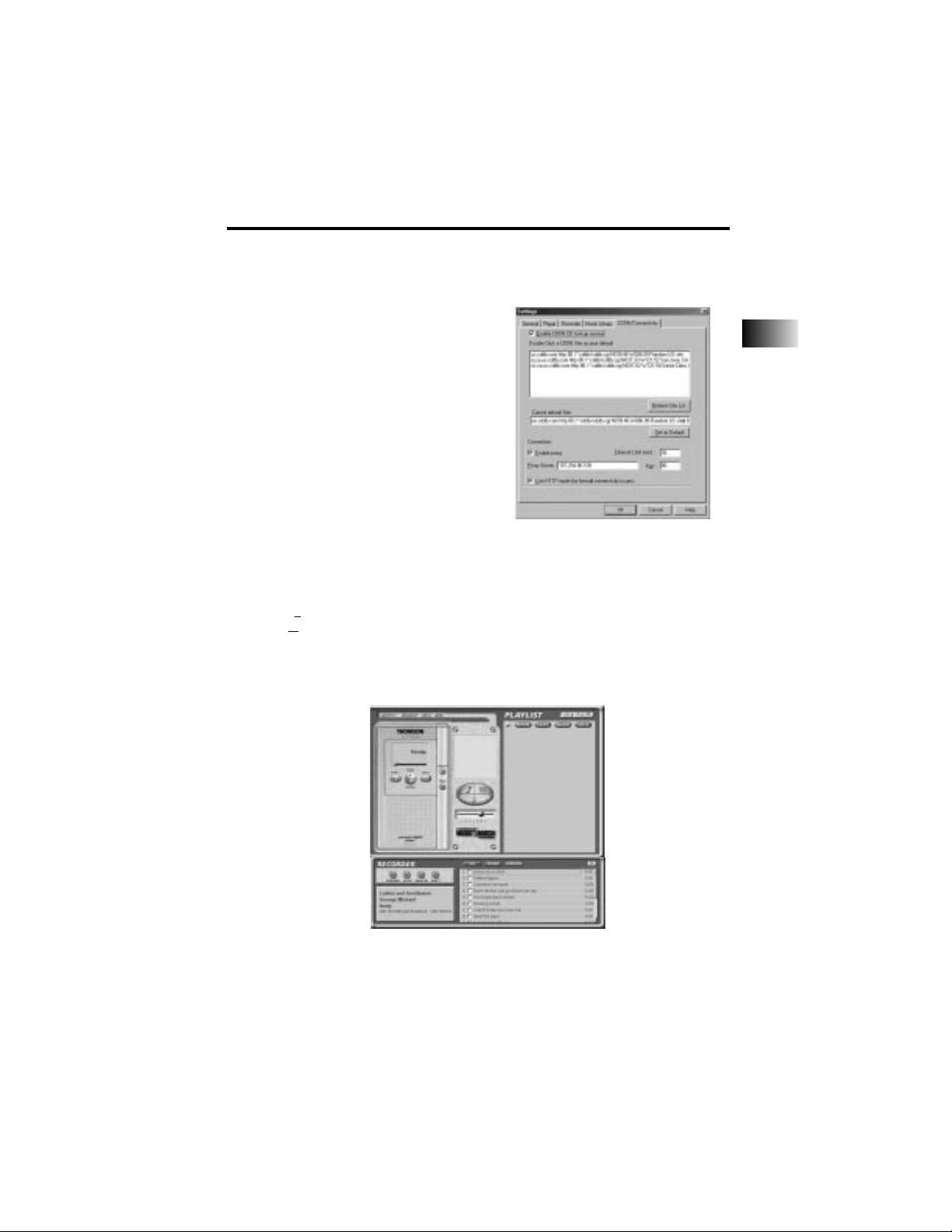
Da dove iniziare
Memorizzazione dei brani di un CD sul computer o
sul lettore THOMSON Lyra
A. Inserire un CD nel lettore del computer. Se il computer è collegato ad
una sessione Internet, MusicMatch™
Jukebox ricupererà informazioni relative al CD.
Se il computer è collegato ad una
rete locale (LAN) e questa possibilità
di denominazione non funziona,
richiedere il supporto dell’amministratore della rete.
Assicurarsi che l’opzione Enable CDDB
CD Lookup Service (Abilita Servizio di
ricerca nel database dei CD) sia attiva-
ta nella pagina CDDB Preferences
(Preferenze database dei CD) nel caso
sussista la possibilità di connessione
all’Internet. Selezionare CDDB
Preferences (Preferenze database dei
CD) da Settings (Predefinizioni) del
menu Options (Opzioni).
B. Vengono visualizzate le informazioni dall’Internet.
Se le informazioni non possono essere
ricuperate dall’Internet, immetterle a
mano. Si possono immettere dati o
modificare quelli esistenti grazie a un
clic nel riquadro desiderato e successiva battitura.
Nota importante: se prima della
registrazione non vengono immesse
informazioni, verranno utilizzati
nomi di canzoni e informazioni per
difetto.
15
I
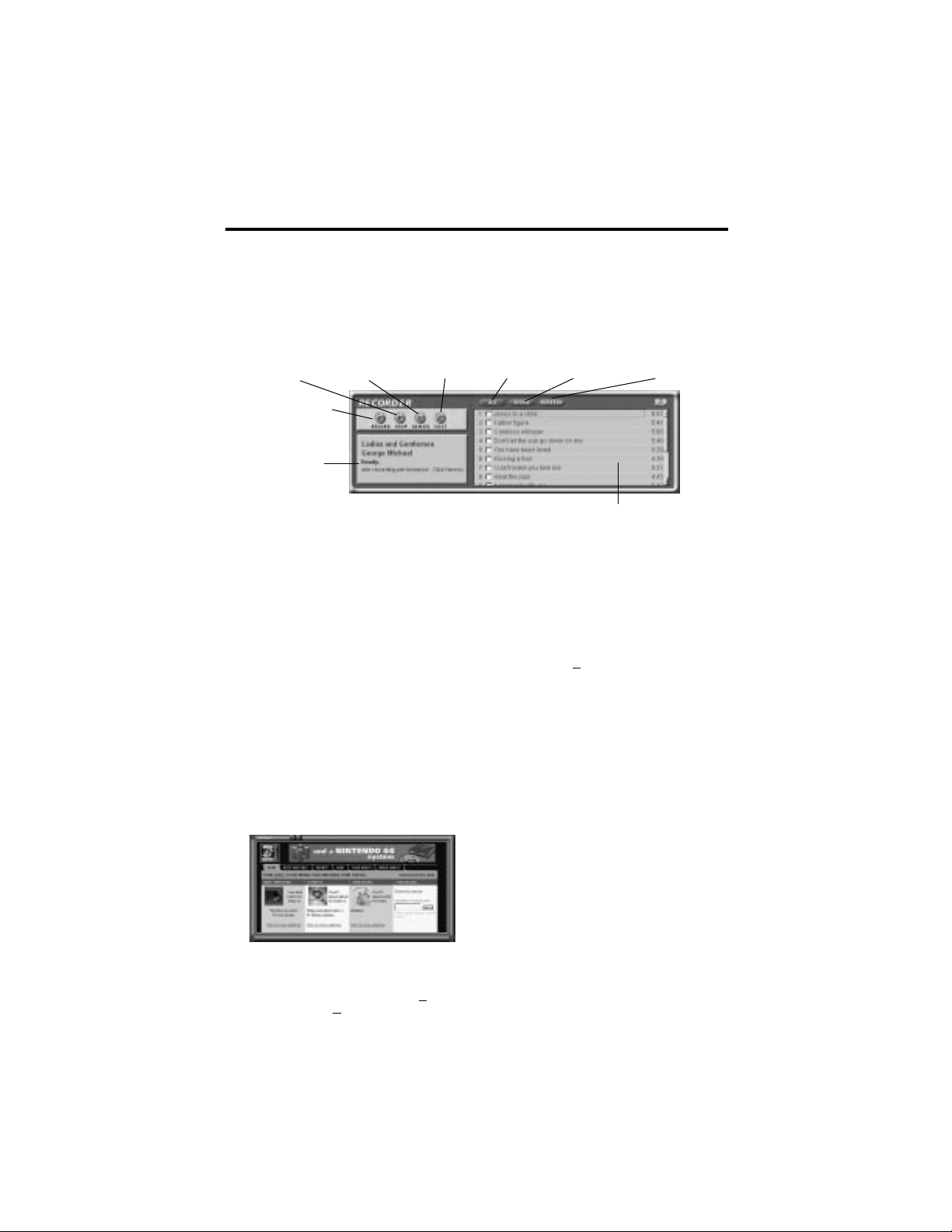
Da dove iniziare
Memorizzazione delle piste di un CD sul computer o
sul lettore Lyra (continuazione)
C. Premere il tasto REC (Registrazione) se la finestra Recorder (Registratore) non
è aperta. Premere REFRESH (Rinnova) se le canzoni non sono elencate.
D. Selezionare le piste da registrare
• Per iniziare la registrazione, clic su
RECORD (Registra)
• Per terminare la registrazione
della pista corrente, clic sul tasto di
arresto
• Per cancellare l’intera sessione di
registrazione per tutte le piste
selezionate, clic sul tasto di cancellazione
• Per espellere il CD, clic sul tasto di
espulsione
• Per selezionare tutti i brani, clic sul
tasto ALL (Tutti)
• Per deselezionare tutti i brani, clic sul
tasto NONE (Nessuno)
• Per rinnovare le informazioni sul titolo della pista o per tentare di trovarle di
nuovo, clic su Refresh (Rinnova)
E. Una volta completata la registrazione, i brani verranno memorizzati
nella Sequenza di riproduzione .
Scaricamento di musica dall’Internet
A. Grazie a un clic sul tasto MUSIC GUIDE ci si può collegare al sito di scaricamento MusicMatch™ MUSIC GUIDE.
Note: per visualizzare questa finestra si
può anche selezionare Show
MusicMatch™ Guide (Mostra) da View
(Vedi) nel menu Options (Opzioni).
Se non è stato stabilito il collegamento
con l’Internet, MusicMatch™ Jukebox
tenterà la connessione al sito, ma senza
successo.
La musica che si scaricherà grazie alla
finestra MUSIC GUIDE verrà automaticamente memorizzata nella Sequenza
di riproduzione .
Si possono scaricare file musicali tramite
il browser preferito. Assicurarsi in
questo caso di importarli (e/o spostarli)
nel programma MusicMatch™ Jukebox.
Area di visualizzazione delle
informazioni sul
CD
Tasto ALL
(TUTTI)
Tasto NONE
(NESSUNO)
Tasto REFRESH
di rinnovamento
Tasto RECORD di
registrazione
Tasto di
cancellazione
Tasto di
arresto
Tasto di espulsione del CD
Area di selezione dei brani
16

Da dove iniziare
Utilizzazione di MusicMatch Jukebox per riprodurre
la musica di NetRadio sul computer
A. Clic sul tasto Radio per aprire la relativa finestra.
Nota: per visualizzare questa finestra si può anche selezionare Show MusicMatch Radio
(Mostra) da View (Vedi) del menu Options (Opzioni).
B. Clic su STATION SELECTOR
(Selettore di stazioni) per aprire la
finestra successiva.
Clic sul tasto nell’angolo superiore
sinistro per selezionare FORMAT
(Genere), CITY (Città), o COUNTRY
(Paese) per scegliere la stazione da
ascoltare.
• Selezionare FORMAT (Genere) per
scegliere una stazione in funzione del
genere di musica trasmessa.
• Selezionare CITY (Città) per
scegliere una stazione in funzione
della città in cui si trova.
• Selezionare COUNTRY (Paese) per
scegliere una stazione in funzione del
paese in cui si trova.
• Se si desidera ricercare una data
emittente, ci si può servire del tasto
SEARCH (Ricerca) posizionato sul
fondo della finestra.
C. Un solo clic su una stazione ne
provoca la visualizzazione. Con un
doppio clic (oppure un clic su PLAY
(Ascolta)) se ne ottiene l’ascolto.
L’emittente selezionata appare nella
Playlist (Sequenza di riproduzione).
D. Per collegarsi al sito dell’emittente
desiderata, clic su GO TO STATION’S
WEBSITE (Vai al sito Internet della
stazione), tasto che è posizionato sul
fondo della finestra Radio.
Nota: se la stazione selezionata non si rivela disponibile, generalmente questo è
dovuto a un fattore temporaneo. Ripetere
l’operazione più tardi.
17
I

Da dove iniziare
Organizzazione della Sequenza di riproduzione
Si può scegliere il modo di visualizzazione della Sequenza di riproduzione , e fino
a un massimo di sette categorie da rendere visibili contemporaneamente.
A. Clic sul tasto Sequenza di riproduzione della finestra Main (Principale) per
visualizzare la finestra relativa.
Nota: per ottenere la finestra della Sequenza di riproduzione si può anche selezionare
Show Sequenza di riproduzione (Vedi Sequenza di riproduzione ) da View (Vedi) del menu
Options (Opzioni).
B. Impostare la Sequenza di riproduzione per le proprie esigenze. Per
visualizzare la finestra delle
impostazioni della Sequenza di ripro-
duzione , selezionare Sequenza di
riproduzione da Settings
(Predefinizioni) del menu Options
(Opzioni).
Scegliere il numero di colonne e il
tipo d’informazioni da visualizzare in
ciascuna colonna e convalidare con un
clic su OK.
C. La Sequenza di riproduzione visualizza allora le selezioni. Si può
ottenere un riordino per categorie
mediante un clic sull’icona della
cartella (tasto di riordino/visualizzazione) nella finestra della Sequenza
di riproduzione per selezionare il
modo di visualizzazione dei brani.
D. Per aggiungere un brano alla
sequenza dei pezzi musicali, effettuare un doppio clic su detto brano o
trascinarlo con il mouse nella sequenza.
Tasto ADD
(AGGIUNGI)
Tasto DELETE
(CANCELLA)
Tasto TAG
(META)
Tasto FIND
(CERCA)
Tasto AUTO DJ
(AUTO DISC JOCKEY)
Tasto di riordino/visualizzazione
Finestra Sequenza di riproduzione (Sequenza di riproduzione )
18

Da dove iniziare
Creazione di una sequenza di brani da riprodurre o
scaricare
Per creare una sequenza di brani, si possono trascinare e rilasciare file dalla
Sequenza di riproduzione o si può aprire una sequenza esistente.
Tasto ADD
(AGGIUNGI)
Tasto DELETE
(CANCELLA)
Tasto TAG
(META)
Tasto FIND
(CERCA)
Tasto AUTO DJ (AUTO
DISC JOCKEY)
Tasto di
riordino/
visualizzazione
Finestra Sequenza di riproduzione (Sequenza di riproduzione )
A. Per aggiungere a mano brani alla
sequenza, effettuare un doppio clic
sul brano o trascinare e rilasciare il
brano dalla Sequenza di riproduzione
nella finestra della sequenza.
Per ascoltare un brano prima di
aggiungerlo alla sequenza, effettuare
un clic su accanto al brano in
questione nella finestra della
Sequenza di riproduzione .
Nota: con un clic si seleziona un brano,
con Maiusc. e clic si seleziona un gruppo di
brani contigui, mentre con Ctrl e clic si
selezionano più brani sparsi.
B. Con un clic su OPEN (APRI) si apre
una sequenza esistente, si esaminano i
brani di un gruppo specifico, o si riproduce un intero CD.
C. Con un clic su CLEAR (ANNULLA) si
annulla un intero elenco di brani dalla
finestra della sequenza.
D. Con un clic su SAVE (SALVA) si mem-
orizza la sequenza corrente. Quando
appare la finestra, si immetta il nome
da attribuire all’elenco e lo si convalidi
con un clic su Save (Salva).
Informazioni sulla
riproduzione
Tasto
CD-R
Tasto CLEAR
(ANNULLA)
Tasto SAVE
(SALVA)
Tasto OPEN
(APRI)
Attracca e disattracca la finestra della sequenza di brani
Tasto PLAY
(RIPRODUCI)
Visualizza la
Sequenza di
riproduzione
Finestra della Sequenza
di riproduzione
19
Tasto PAUSE
(PAUSA)
I

Da dove iniziare
Creazione di una sequenza di brani da riprodurre o
scaricare (continuazione)
E. Per rimuovere un singolo brano
dalla sequenza, lo si evidenzia dapprima grazie a un clic e si preme quindi
il tasto Delete (Canc) sulla tastiera.
F. Si possono ascoltare i brani della
sequenza con un clic su Play
(Riproduci), o con un doppio clic
direttamente sul titolo del brano.
Modifica dei cartellini dei brani
Si possono modificare o annullare i cartellini dei brani della Sequenza di riproduzione . Se si annulla un cartellino, vengono ad essere cancellate tutte le infor-
mazioni relative al brano in questione.
A. Si evidenzia il brano nella Sequenza di riproduzione e quindi con un clic sul
tasto Tag (Cartellino) si visualizza la finestra del cartellino del brano.
Nota: con un clic destro sul brano evidenziato si visualizza un menu. Si seleziona
da questo Edit Track Tag (Modifica del cartellino del brano) per visualizzare la
finestra del cartellino.
B. Si può modificare il cartellino con le preferenze personali per ciascun brano
della Sequenza di riproduzione .
20

Da dove iniziare
Trasferimento dei file audio verso la scheda
CompactFlash
Si impiega MusicMatch Jukebox per trasferire file musicali verso la scheda
CompactFlash per il lettore THOMSON Lyra. Assicurarsi che l’unità esterna sia
stata installata in modo corretto e che la scheda CompactFlash sia stata inserita.
A. Selezionare Options (Opzioni),
Send to Device (Invia all’unità),
Download Playlist to Lyra (Scarica
elenco di brani verso Lyra) per visual-
izzare la finestra Download to Lyra
(Scaricamento verso Lyra).
B. Assicurarsi che la scheda
CompactFlash sia elencata nell’area
Portable Device Memory (Unità portatili di memoria).
Nota: se la scheda non fosse elencata, verificare tutti i collegamenti, effettuare un clic
sul tasto Refresh (Aggiorna) per attualizzare l’elenco delle unità portatili di memoria, assicurarsi che la scheda CompactFlash
sia stata correttamente inserita nel suo lettore, ri-inizializzare il computer e eventualmente consultare le soluzioni ai problemi
per ritrovare la possibile causa.
C. Con un doppio clic su
CompactFlash si può visualizzare
quello che è stato registrato nella
scheda.
D. Selezionare il percorso corretto
per i file. Se si desiderano creare
nuovi directory per i brani, con un
clic su si può aggiungere un
directory. Accertarsi che la cartella
corretta sia evidenziata, prima di
iniziare lo scaricamento.
E. Selezionare ed evidenziare i brani
che si desiderano scaricare verso la
scheda CompactFlash nell’area Files
to Download (File da scaricare).
Nota: se si rimuove e reinserisce la scheda,
premere Refresh (Aggiorna) per attualizzare l’elenco della Portable Device Memory
(Memoria ad unità portatili).
Con un clic si seleziona un brano, con
Maiusc. e clic si seleziona un gruppo di
brani contigui, mentre con Ctrl e clic si
selezionano più brani sparsi.
Nota: i vari elementi possono
differire come apparenza
da quelli illustrati.
LED giallo
Inserire la scheda dal suo inizio e
con la parte frontale (cani) verso
l’alto
Nota importante
La rimozione della
scheda prima che i dati
siano stati interamente
trascritti può causare
non solo la perdita dell’intero contenuto della
scheda, ma può anche
danneggiare la scheda
stessa.
21
I

Da dove iniziare
Trasferimento dei file audio verso la scheda
CompactFlash (continuazione)
F. Dopo aver selezionato tutti i brani
da registrare sulla scheda
CompactFlash, effattuare un clic sul
tasto Download (Scarica) sul fondo
dello schermo.
Vengono a questo punto visualizzate
dimensioni dei file e loro disponibilità.
Nota: è consigliabile trasferire tutti i file
MP3 o Windows Media a gruppi, per prevenire che debba venir ricaricato il driver
appropriato per ciascun tipo e flusso di bit.
G. Clic su Done (Compiuto) una volta
terminata l’operazione.
H. Per chiudere MusicMatch Jukebox,
clic su Exit (Esci) nell’ambito di File del
menu Options (Opzioni).
I. Estrarre la scheda per rimuoverla
dall’unità esterna.
J. Saltare alla pagina 34, fase 8 se
non si vuol installare il programma
Real Jukebox.
Le informazioni sull’installazione di
Real Jukebox iniziano alla pagina
seguente.
Attenzione
Il LED giallo dell’unità esterna CompactFlash diviene
giallo intenso mentre i file
vengono trascritti sulla scheda CompactFlash.
Quando la luminosità del
LED diminuisce, aspettare
almeno 5 secondi (10 secondi per Windows
NT/2000) prima di rimuovere la scheda dall’unità
esterna.
La rimozione della scheda
prima che i dati siano
stati interamente trascritti può comportare la
perdita dell’intero contenuto della scheda e
danneggiare la scheda
stessa.
Consigli utili
Per informazioni dettagliate
sulla gestione delle schede
CompactFlash, sulla creazione
delle sequenze di brani e sulla
gestione dei raggruppamenti,
si consulti la documentazione
in linea o il paragrafo Help
(Supporto).
L’unità esterna può essere
inoltre utilizzata per trasferire
file da apparecchi fotografici
digitali trasferendo il contenuto delle CompactFlash
verso il computer o memorizzando file dal computer sulle
schede CompactFlash.
22
Nota
I file MP3 trasferiti verso la scheda CompactFlash tramite il software compatibile THOMSON Lyra vengono convertiti in forma crittata allo scopo di proteggere i diritti d’autore,
ma tale processo crittografico non modifica le caratteristiche della codifica MP3 dei file,
nè la compatibilità dei file con lo standard MPEG-1 Layer 3 (MP3). Inoltre, i file d’origine vengono lasciati in forma inalterata sul sistema dell’utente.

Da dove iniziare
7. Installazione del programma RealJukebox
Dopo aver installato l’unità esterna e immesso il CD contenente il software
THOMSON Lyra nel lettore di CD-ROM, come descritto alle pagine 6-8, seguire
queste direttive per installare il programma RealJukebox.
A. Visualizzare la finestra Select
Music Software (Selezionare il software di gestione della musica), come
descritto alla fase 5.
Assicurarsi che RealJukebox sia evidenziato ed effettuare un clic su
Install (Installa).
B. Una volta letto il documento di
licenza, clic su Accept (Accetta) o
Cancel (Cancella).
Nota: per poter continuare, la risposta
dovrà essere A
ccept (Accetta).
C. Quando appare la finestra del
Setup of RealJukebox (Installazione di
RealJukebox), verificare il corretto
percorso di destinazione dei file.
Clic su Next (Seguente).
D. Selezionare il modo di configu-
razione dei richiami diretti di
RealJukebox. Clic su Finish (Termina)
per iniziare l’installazione del programma.
E. Una volta iniziata l’installazione,
completare l’Electronic Registration
Card (Scheda di registrazione elettronica). Immettere Country (Paese) e
Zip Code (Codice postale). Clic su Next
(Seguente) per continuare.
Nota: se non si dispone di un indirizzo email, immettere un indirizzo qualsiasi come
ilmionome@casamia.com, dato che è necessario un indirizzo perchè l’installazione
possa continuare.
F. Compare la finestra Read
Information about RealJukebox
(Informazioni su RealJukebox). Clic su
Tell Me More (Saperne di più) per leg-
gere tali informazioni o Next
(Seguente) per continuare.
G. Finestra delle opzioni di configurazione (Setup Options). Selezionare
le opzioni di installazione desiderate.
Si raccomanda Express Setup
(Installazione rapida). Si prosegue con
un clic su Next (Successivo).
H Finestra Confirm Express Setup
(Conferma dell’installazione rapida).
Vengono visualizzate le predefinizioni
più comuni e quelle per difetto. Si
possono modificare tali predefinizioni
o continuare con Finish (Termina).
È consigliabile un clic su Finish
(Termina) per accettare le
impostazioni e non modificarle a
questo punto.
I. Se necessario, chiudere la finestra
principale di installazione.
Nota: si potrà accedere al Configuration
Wizard (Consigliere di configurazione) a
partire dal menu Tools (Strumenti) in un
qualsiasi momento, quando si conoscerà
meglio il programma.
23
I

Da dove iniziare
Predefinizione delle preferenze di base
Informazioni dettagliate, brevi corsi e risoluzioni di eventuali problemi sono
disponibili tramite il menu Help (Supporto) ed il sito Internet RealJukebox (a cui
si può accedere tramite i menu Help (Supporto) e Sites (Siti).
Nota: si raccomanda di acquisire una buona pratica con la RealJukebox™ New User’s Guide
(Guida del nuovo utente di RealJukebox), prima di utilizzare e registrare file.
È consigliato l’accesso al sito Internet durante l’impiego di RealJukebox, per
poter usufruire di tutte le possibilità presenti nel programma.
Prima di iniziare a utilizzare il programma RealJukebox, è meglio esaminare il
Metodo di registrazione ed alcune delle Preferenze ed opzioni della qualità
audio.
A. Eseguire il programma
RealJukebox.
B. Visualizzare il menu Preferences
(Preferenze) selezionando tale
opzione dal menu Tools (Strumenti).
C. Clic su Recording (Registrazione)
per visualizzare il relativo menu.
D. Selezionare un metodo di registrazione.
1. Convalidare Digital (Digitale) e
Use Error Correction (Impiega la
correzione degli errori) per il
miglior risultato possibile. La verifica degli errori e la relativa correzione verranno effettuate
durante il processo di registrazione.
Nota: la selezione di Use Error
Correction (Impiega la correzione
degli errori) rallenterà la velocità di
registrazione.
24

Da dove iniziare
Predefinizione delle preferenze di base (continuazione)
2. Convalidare Analog (Analogica)
se il lettore di CD-ROM utilizzato
non supporta l’estrazione digitale
dei file.
E. Una volta visualizzato il menu
Preferences (Preferenze), un clic su
Audio Quality (Qualità audio) farà
ottenere il relativo menu.
F. Selezionare un Format (Formato) di
registrazione e un Quality Level
(Livello di qualità).
1. RealAudio è il formato di registrazione audio della
RealNetworks. Questo formato
consente di creare file musicali di
tipo RealAudio sicuri (.rmx) o insicuri (.rmj). I flussi di bit per secondo disponibili sono di 96, 64 e 44
kb/s in stereofonia, o di 32 kb/s in
monofonia. Il flusso a 96 kb/s
stereofonico assicura il miglior
suono possibile, ma utilizza un
elevato spazio su disco.
2. L’audio MP3 è del tipo MPEG
Layer 3, ed è disponibile in quattro flussi di bit per secondo, da 32
kb/s in monofonia a 320 kb/s in
stereofonia. Il flusso di 320 kb/s
assicura il miglior rendimento
qualitativo, ma è quello che occupa il maggior spazio su disco. Il
flusso consigliato è quello da 128
kb/s.
3. Il formato Wave Audio non è
nè codificato nè compresso. Si
tratta di un formato cha assicura
la massima qualità, ma che
richiede pure un’elevata dimensione dei file, che possono
arrivare ai 650 Mb di un CD. I file
Wave Audio sono molto più estesi di quelli RealAudio e MP3
audio.
G. Selezionare un’impostazione
Secure Files (File sicuri)
1. Opzione Secure Files (File
sicuri) attivata
I file registrati con l’opzione di
sicurezza attivata possono venir
riprodotti soltanto sul computer
sul quale sono stati registrati.
Nota: se si registra con questa
opzione attivata, assicurarsi di aver
eseguito una salvaguardia della chiave di sicurezza (Opzione Backup
Security Key - Salvaguarda la chiave di
sicurezza), che si può trovare nel
menu Options - Opzioni).
2. Opzione Secure Files (File
sicuri) disattivata
La maggior parte degli utenti
sceglie attualmente la disattivazione dell’opzione.
Nota: in futuro, un certo tipo di
musica potrà richiedere che
quest’opzione sia attivata per poter
effettuare una registrazione sul computer.
Disattivare quest’opzione se si
possiedono due computer e si
desidera scambiare dei file musicali
tra detti computer.
3. Clic su OK.
25
I

Da dove iniziare
Apprendimento dei controlli di base di RealJukebox
Ecco di seguito una sequenza delle funzioni di base dei controlli principali del
programma.
Memorizzazione delle piste di un CD sul computer o
sul lettore THOMSON Lyra
A. Inserire un CD nel lettore di CDROM. Se è stata attivata la riproduzione/registrazione automatica,
verranno iniziate subito la riproduzione e la registrazione del CD.
Nota: se non si desidera che il CD venga
lanciato automaticamente in riproduzione/registrazione, si possono modificare le impostazioni.
Selezionare Preferences (Preferenze) nel
menu Tools (Strumenti) e predefinire le
proprie preferenze.
Tasto di registrazione
Tasto di riproduzione
Tasto di
pausa
Tasto di
arresto
Tasto brano
precedente
Tasto brano
seguente
Barra di progressione
Tasto di riproduzione continuata
Tasto di riproduzione casuale
Area di visualizzazione di informazioni sul programma
Controllo del volume
Selezione
del modo
Menu
26

Da dove iniziare
Memorizzazione delle piste di un CD sul computer o
sul lettore THOMSON Lyra(continuazione)
RealJukebox è un’applicazione prevista per l’Internet e quindi si connette all’Internet per ricuperare informazioni sul CD presente nel lettore di
CD-ROM.
Accertarsi che nel menu Internet
Settings Preferences (Preferenze di
predefinizione Internet) sia stata
selezionata l’opzione Automatic CD
Lookup Information (Ricerca automatica di informazioni sul CD).
Scegliere Internet Setting
(Predefinizioni Internet) dal menu
Tools (Strumenti).
Se il computer è collegato ad una
rete locale (LAN) e questa possibilità
di denominazione non funziona,
richiedere il supporto dell’amministratore della rete.
Le informazioni dall’Internet appaiono sullo schermo
Se le informazioni non possono venir ricuperate dall’Internet, immetterle a
mano.
Nota importante: se non vengono immesse le informazioni, la denominazione
e il riordino delle informazioni non saranno disponibili nella Sequenza di riproduzione .
Premere View Track (Esamina la pista) per ottenere informazioni sul cantante rel-
ativo.
27
I

Da dove iniziare
Memorizzazione delle piste di un CD sul computer o
sul lettore THOMSON Lyra (continuazione)
B. Selezionare i brani da riprodurre o
registrare.
• Per iniziare o arrestare la riproduzione, clic sul tasto di riproduzione.
• Per iniziare o arrestare la registrazione, clic sul tasto di registrazione.
• Per sospendere la riproduzione, premere il tasto di pausa.
• Per arrestare la riproduzione e la
registrazione, premere il tasto di
arresto.
C. Una volta completata la registrazione, i brani verranno memorizzati nella sequenza di riproduzione.
Scaricamento di musica dall’Internet
28
A. Clic sull’icona Music Guide (Guida
della musica) affinchè RealJukebox™
si connetta all’Internet.
B. Scaricare la musica selezionata sul
computer, e aggiungerla alle sequenze dei brani.
Nota: si possono scaricare file anche per
mezzo del browser usuale. Assicurarsi in tal
caso di importarli (e/o spostarli) in
RealJukebox.
Si può inoltre effettuare una ricerca
sull’Internet per scaricare la musica
desiderata grazie al modo Search
(Ricerca).
A. Clic sull’icona Search (Ricerca)
nella linea di selezione del modo.
B. Immettere le informazioni sulla
procedura di ricerca desiderata.

Da dove iniziare
Organizzazione della Sequenza di riproduzione (Playlist)
A. Tutti i brani possono venir raggruppati in base a Genre (Genere),
Artist (Cantante), Album o a tutte e
tre tali classificazioni. Selezionare
Music Files (File musicali) da
Preferences (Preferenze) del menu
Tools (Strumenti).
B. Clic su Change Sub-Folders
(Modifica le sotto-cartelle) per
selezionare i raggruppamenti
desiderati per la propria musica (una
qualsiasi combinazione di Cantante,
Album o Genere). Convalidare con
OK.
C. Clic sull’icona Genre, Artist o
Album nella linea di selezione del
modo per visualizzare i gruppi di
brani.
Per riprodurre un brano, doppio clic
sul suo titolo o premere il tasto di
riproduzione dopo averlo evidenziato.
29
Creazione di una sequenza di brani da riprodurre o scaricare
A. Clic sull’icona Playlist (Sequenza di
riproduzione) nella linea di selezione
del modo. Clic sul tasto New Playlist
(Nuova sequenza di riproduzione)
sulla destra della finestra.
B. Riempire il formulario Create
Playlist (Crea una sequenza di riproduzione) per indicare il nome della
sequenza, i brani in essa contenuti e il
luogo dove memorizzarla.
C. Premere Add Tracks (Aggiungi
brani) sulla parte destra del modo
Playlist (Sequenza di riproduzione).
Clic sui brani da aggiungere alla
sequenza per evidenziarli. Premere
Add Tracks>> (Aggiungi brani>>) per
memorizzare i brani in questione.
Ripetere questo processo per immettere altri brani.
Nota: con un clic si seleziona un brano,
con Maiusc. e clic si seleziona un gruppo di
brani contigui, mentre con Ctrl e clic si
selezionano più brani sparsi.
I

Da dove iniziare
Creazione di una sequenza di riproduzione automatica
A. Clic sull’icona AutoPlaylist
(Sequenza automatica di riproduzione). Clic sul tasto New
AutoPlaylist (Nuova sequenza automatica di riproduzione) sulla parte
destra della finestra.
B. Riempire il formulario Create a
New AutoPlaylist (Crea una nuova
sequenza automatica di riproduzione)
per indicare il modo in cui verranno
organizzati i brani nella nuova
sequenza di riproduzione.
C. Clic sulla sequenza da modificare
al fine di evidenziarla. Clic su Edit
AutoPlaylist (Modifica della sequenza
automatica di riproduzione) sulla
colonna a destra per modificare le
preferenze quando lo si desidera.
Tutti i brani memorizzati sul computer verranno automaticamente sistemati in questa cartella se le informazioni ad essi relative combaceranno con i criteri indicati.
Ricerca di brani
A. Clic sul tasto Search (Ricerca) nella
barra di selezione del modo.
B. Clic sulla pagina Search All Tracks
(Ricerca tutti i brani).
C. Immettere la musica che si sta
ricercando. Con un clic su Search Now
(Ricerca ora) il processo avrà inizio.
30

Da dove iniziare
Radio
A. Clic sull’icona Radio nella barra di
selezione del modo.
B. Clic sulla pagina Features
(Caratteristiche) per ricercare le
stazioni in base al loro genere o per
visualizzare le stazioni che comportino
le caratteristiche desiderate.
Clic sulla pagina Find Station (Trova la
stazione) per esplorare l’Internet in
base al tipo di stazione desiderata.
A. Clic su My Stations (Le mie
stazioni) per visualizzare le stazioni
già preselezionate in precedenza.
B. Per aggiungere una stazione all’elenco My Stations (Le mie stazioni),
clic sul tasto accanto alla
stazione da memorizzare.
C. Il programma RealPlayer si
eseguirà automaticamente quando si
seleziona una stazione da ascoltare
tramite l’Internet.
Nota: i nuovi utenti di RealPlayer dovranno riempire il formulario di registrazione
per poter personalizzare il programma.
31
I

Da dove iniziare
Trasferimento dei file audio verso la scheda
CompactFlash
Si impiega RealJukebox per trasferire file musicali verso la scheda CompactFlash,
per poter così portare con sè dovunque la musica preferita.
A. Assicurarsi che l’unità esterna sia
stata installata in modo corretto e che
la scheda CompactFlash sia stata
inserita.
Nota: se la scheda è stata rimossa e quindi
reinserita, premere il tasto di funzione F5
per aggiornare il directory Organizer
(Organizzatore).
Assicurarsi che il lettore sia elencato
nell’Organizer (Organizzatore) alla
voce Devices/Storage
(Unità/Memorizzazione).
B. Doppio clic sull’icona THOMSON
Lyra per visualizzare l’icona FlashCard,
oppure clic sul tasto accanto a
Lyra nel directory Organizer
(Organizzatore).
C. Con un doppio clic sull’icona
FlashCard si può visualizzare ciò che è
stato registrato sulla scheda.
D. Premere sull’icona Add Tracks
(Aggiungi brani) sulla colonna a
destra. Selezionare i brani e premere
il tasto Add Tracks>> (Aggiungi
brani>>), sul fondo, per memorizzare
i brani in questione.
Nota: con un clic si seleziona un brano, con
Maiusc. e clic si seleziona un gruppo di
brani contigui, mentre con Ctrl e clic si
selezionano più brani sparsi.
Nota: i vari elementi possono
differire come apparenza da
quelli illustrati.
LED giallo
Inserire la scheda dal suo inizio e
con la parte frontale (cani) verso
l’alto
Nota importante
La rimozione della
scheda prima che i dati
siano stati interamente
trascritti può causare
non solo la perdita
dell’intero contenuto
della scheda, ma può
anche danneggiare la
scheda stessa.
32

Da dove iniziare
Trasferimento dei file audio verso la scheda
CompactFlash (continuazione)
E. Una volta selezionati tutti i file
musicali da registrare sulla Flash Card,
doppio clic sull’icona Flash Card.
Vengono a questo punto visualizzate
dimensioni dei file e loro disponibilità.
Note: la scheda opera come un dischetto.
Si possono quindi impiegare le stesse operazioni (trascinare e rilasciare, copiare, etc.).
È consigliabile trasferire tutti i file MP3 o
Windows Media a gruppi, per prevenire
che debba venir ricaricato il driver appropriato per ciascun tipo.
F. Con un clic sul tasto Begin Transfer
(Inizia il trasferimento), che si trova
sulla destra della finestra, si incominciano a scaricare i brani verso la scheda CompactFlash.
G. Con un clic su Exit (Esci) del menu
File si chiude RealJukebox.
H. Estrarre la scheda per rimuoverla
dall’unità esterna.
Attenzione
Il LED giallo dell’unità esterna
CompactFlash diviene giallo
intenso mentre i file vengono
trascritti sulla scheda
CompactFlash.
Quando la luminosità del LED
diminuisce, aspettare almeno
5 secondi (10 secondi per
Windows NT/2000) prima di
rimuovere la scheda dall’unità esterna.
La rimozione della scheda
prima che i dati siano stati
interamente trascritti può
comportare la perdita dell’intero contenuto della scheda e
danneggiare la scheda stessa.
Consigli utili
Per informazioni dettagliate sulla gestione delle schede CompactFlash, sulla
creazione degli elenchi di brani e sulla gestione dei raggruppamenti, si consulti la documentazione in linea o il paragrafo Help (Supporto).
L’unità esterna può essere inoltre utilizzata per trasferire file da apparecchi
fotografici digitali trasferendo il contenuto delle CompactFlash verso il computer o memorizzando file dal computer sulle schede CompactFlash.
33
Nota
I file MP3 trasferiti verso la scheda CompactFlash tramite il software compatibile THOMSON Lyra vengono convertiti in forma crittata allo scopo di proteggere i diritti d’autore,
ma tale processo crittografico non modifica le caratteristiche della codifica MP3 dei file,
nè la compatibilità dei file con lo standard MPEG-1 Layer 3 (MP3). Inoltre, i file d’origine
vengono lasciati in forma inalterata sul sistema dell’utente.
I

Da dove iniziare
8. Installazione della Guida d’utilizzo e della documentazione THOMSON Lyra
Una volta installata l’unità esterna e introdotto il CD che contiene il software
THOMSON Lyra nel lettore di CD-ROM come descritto alle pagine 6-8, seguire
queste direttive per installare la Guida d’utilizzo e la documentazione THOMSON
Lyra.
A. Visualizzare la finestra Select
Components (Seleziona i componenti).
Clic sul tasto Install the THOMSON
Lyra User’s Guide and Documentation
(Installazione della Guida d’utilizzo e
della documentazione THOMSON
Lyra).
B. Selezionare la cartella di destinazione (Destination Folder) dove si
vuole installare la Guida d’utilizzo e
clic su Next (Successivo).
C. Selezionare la posizione delle
icone del programma e clic su Next
(Successivo).
D. Clic su Finish (Termina) per completare l’installazione.
34

Da dove iniziare
9. Installazione delle batterie alcaline nel lettore
Sportellino del compartimento
delle batterie
(Inserire due batterie alcaline di
tipo «AA» (stilo))
Per poter utilizzare il lettore è necessario per prima cosa inserire due batterie alcaline.
A. Far scivolare lo sportellino del compartimento batterie nella direzione
indicata dalla freccia e sollevarlo.
B. Inserire le batterie nel compartimento assicurandosi che le polarità (+ e -)
siano posizionate correttamente con
quelle (+ e -) indicate nel compartimento.
C. Chiudere lo sportellino del compartimento batterie.
Indicatore di batterie scariche
( )
L’indicatore di batterie scariche appare
sul visualizzatore LCD quando le batterie si stanno esaurendo. Sostituire le
batterie.
Precauzioni di sicurezza per le batterie
Tutte le batterie possono perdere liquido elettrolito se mescolate con batterie di
altro tipo, se inserite non correttamente o se tutte le batterie del medesimo
apparecchio non vengono sostituite tutte allo stesso tempo.
Tutte le batterie possono perdere liquido elettrolito se gettate nel fuoco o se si
tenta di ricaricare una batteria non ricaricabile.
È necessario sbarazzarsi immediatamente delle batterie che presentano perdite,
dato che queste possono provocare bruciature alla pelle o altri danni alla persona. Quando ci si libera delle batterie, assicurarsi di smaltirle in modo appropriato, secondo le leggi locali in vigore.
Batterie ricaricabili
Possono insorgere rischi di incendio o esplosioni se non vengono osservare queste
precauzioni:
non ricaricare batterie di tipi diversi da quelli forniti a corredo del lettore, e cioè
PCP202MH, PC204MH o PC224.
Non utilizzare o ricaricare batterie che presentino perdite, decolorazioni, deformazioni o una qualsiasi anormalità.
35
I
OPEN
EJECT
Fire and Snow-Jo
di Ward
128K
NORMAL FLAT
Trk=03 1:38

(A) Verificare che l’apparecchio sia spento. (B) Inserire la scheda dal suo
bordo superiore e con la sua parte anteriore verso la parte anteriore del lettore, come illustrato. Assicurarsi che la scheda sia completamente inserita nel
lettore.
Cautela: non forzare la scheda nel lettore, dato che ciò potrebbe
provocare danni alla scheda stessa e/o al lettore.
Nota: per rimuovere la scheda dal lettore, (A) spegnere l’apparecchio e (B)
far scorrere la levetta di espulsione sul retro dell’apparecchio con il pollice
per estrarre la scheda.
Da dove iniziare
10. Inserimento della scheda CompactFlash™ nel lettore
Prima di poter servirsi delle caratteristiche digitali audio, è necessario inserire
nel lettore la scheda rimovibile contenente i file musicali MP3, Windows
Media™ Audio o G2.
11. Connessione degli auricolari al lettore
Inserire lo spinotto del cavetto degli auricolari nella presa ( ) che si trova
nella parte superiore del lettore e sistemare gli auricolari sulle orecchie.
Presa degli auricolari
( )
36
Visualizzatore
a LCD
CompactFlash memory card
EJECT
CompactFlash
LCD Display
OPEN
LCD Display
ON

Caratteristiche del lettore
Controlli
1
5
6
7
15
2
3
4
8
9
CompactFlash memory card
OPEN
EJECT
12
13
14
10
37
11
Retro
I
ON

Caratteristiche del lettore
Controlli (continuazione)
4. Tasto LIGHT (LUCE)
Premere questo tasto per
accendere/spegnere l’illuminazione del
visualizzatore a LCD (la luce si spegne
automaticamente dopo circa 7 secondi
ogni volta che viene premuto questo
tasto).
5. Tasto PLAY/PAUSE (RIPRODUZIONE/PAUSA)
• Quando il lettore è spento: premere una volta per accendere il lettore,
premere di nuovo per iniziare la riproduzione in modo Musica digitale o per
accendere la radio. OPPURE
premere e mantener premuto per far
ritorno all’ultimo modo utilizzato prima
di passare in modo stand-by (attesa).
• Quando il lettore è acceso: premere per passare al modo Pausa.
Premere di nuovo per ritornare alla
riproduzione.
• In modo Tuner On (Radio accesa):
premere per permutare tra i modi di
ricezione Monofonico forzato e
Stereofonico.
6. Tasto SKIP/REW/TUNE (SALTO,
RIAVVOLGIMENTO, SINTONIA)
• Quando il lettore è in riproduzione: premere una volta per saltare
indietro all’ultimo brano. Premere e
mantener premuto per ripercorrere
all’indietro il brano in questione.
• Quando il lettore è all’arresto: premere per muovere il cursore indietro
verso l’elemento precedente.
• Quando è visualizzato l’equalizzatore: premere per percorrere le cinque
bande di frequenza dell’equalizzatore.
Si può regolare il guadagno acustico
della banda selezionata mediante
rotazione del comando SELECT/VOLUME
(SELEZIONE/VOLUME).
• Quando la radio è accesa: premere
per sintonizzare la radio diminuendone
la frequenza di sintonia.
1. Presa degli auricolari ( )
Inserire lo spinotto degli auricolari nella
presa sulla parte superiore del lettore.
2. Tasto RECALL MODE (MODO
DI RICHIAMO)
• Per selezionare il modo di riproduzione: premere questo tasto per
ottenere il modo desiderato NORMALNORMALE, REPEAT 1-RIPETI UN BRANO,
REPEAT ALL-RIPETI TUTTI I BRANI, SHUFFLE-RIPRODUZIONE A CASO, REPEAT
ALL SHUFFLE-RIPETI TUTTI I BRANI A
CASO, PROGRAM-PROGRAMMAZIONE o
REPEAT ALL PROGRAM-RIPETI TUTTI I
BRANI SECONDO PROGRAMMAZIONE).
Premere due volte per regolare il contrasto del visualizzatore a LCD.
• Regolazione del contrasto: durante
l’arresto del lettore si può regolare il
contrasto delle immagini che appaiono
nel visualizzatore a LCD. Premere per
due volte il tasto MODE (MODO) per
visualizzare l’opzione di contrasto.
Ruotare il comando SELECT/VOLUME
(SELEZIONE/VOLUME) per regolare il
contrasto. Premere MODE (MODO) o
STOP per far sparire la visualizzazione.
• Entrare nel modo Station Recall
(Richiamo delle stazioni).
3. Tasto DSP (Digital Signal
Processor - Processore digitale
del segnale)
In modo Digital Music (Musica digitale)
premere questo tasto per selezionare
un modo DSP: FLAT-NORMALE, BASS
BOOST-ENFATIZZAZIONE DEI BASSI,
ROCK, POP, JAZZ o EQ-EQUALIZZATORE.
L’equalizzatore permette di percorrere
cinque bande di frequenza e di regolare il guadagno acustico della banda
prescelta secondo la preferenza personale.
In modo Radio, premere DSP per attivare/disattivare l’enfatizzazione dei
bassi (Bass Boost).
38

Caratteristiche del lettore
7. Tasto SKIP/FWD/TUNE
• Quando il lettore è in riproduzione: premere una volta per saltare
verso il brano successivo. Premere e
mantener premuto per percorrere in
avanti i brani registrati.
• Quando il lettore è all’arresto:
premere per muovere il cursore in
avanti verso l’elemento seguente.
• Quando è visualizzato l’equalizzatore: premere per percorrere le cinque
bande di frequenza dell’equalizzatore.
Si può regolare il guadagno acustico
della banda selezionata mediante
rotazione del comando SELECT/VOL-
UME (SELEZIONE/VOLUME).
• Quando la radio è accesa: premere
per sintonizzare la radio aumentandone la frequenza di sintonia.
8. COMANDO MULTI-FUNZIONE
SCROLL/SELECT/ENTER/VOLUME
(SCORRIMENTO/SELEZIONE/ENTR
ATA/VOLUME)
• Quando il lettore è in riproduzione: visualizza il quadrante di
regolazione del volume.
• Quando il lettore è all’arresto:
visualizza il quadrante per permettere il
spostare il cursore verso un dato elemento. Premere questo comando per
selezionare l’elemento da riprodurre o
per aggiungere/togliere un elemento
a/da un programma.
• Quando è visualizzato l’equalizzatore: visualizza il quadrante per rego-
lare il guadagno acustico di una banda
di frequenza selezionata. La banda
viene selezionata mediante SKIP/REW
(SALTO/RIAVVOLGIMENTO) o SKIP/FWD
(SALTO/AVVOLGIMENTO).
9. Tasto STOP•OFF (ARRESTOSPENTO)
• Quando il lettore è in riproduzione: premere per passare in modo
Arresto.
• Quando il lettore è all’arresto:
premere per spegnere il lettore.
Controlli (continuazione)
• Quando la radio è accesa: premere
per ritornare al menu di selezione o per
spegnere la radio.
• Premere e mantener premuto per far
uscire il lettore da tutti i modi.
10. Tasto LOCK/UNLOCK (BLOCCO/SLOCCO)
• Far scorrere il tasto verso la posizione
LOCK (BLOCCO) per disattivare tutti i
tasti.
• Far scorrere il tasto verso la posizione
UNLOCK (SBLOCCO) per riattivare tutte
le funzioni dei tasti.
11. Kit per la macchina e presa
per trasformatore (non a corredo)
• Collegare a questa presa lo spinotto
del kit per la macchina nonchè quello
del trasformatore per corrente alternata. (sentence between brackets cancelled)
12. Levetta di espulsione
Far scorrere la levetta verso la direzione
indicata dalla freccia per rimuovere la
scheda dal lettore.
13. Clip per cintura (rimovibile)
Il clip rimovibile per cintura viene inserito qui.
14. Sportellino per compartimento batterie
Aprire lo sportellino facendolo scorrere
verso la direzione indicata dalla freccia
e sollevarlo. Inserire le batterie assicurandosi che le polarità indicate (+ e -)
vengano rispettate.
15. Fessura per la scheda
Inserire qui la scheda rimovibile dalla
sua parte superiore, con la sua parte
anteriore verso la facciata del lettore.
39
I

Caratteristiche del lettore
Telecomando
1. Regolazione del volume
2. Tasto Arresto/Spento
3. Tasto Riproduzione/Pausa/Acceso
4. Tasto Salto/Avvolgimento
5. Tasto di blocco
ON
1
2
3
4
5
Collegamento del telecomando
• Collegare il telecomando alla presa
degli auricolari sulla parte superiore del
lettore
Nota: quando si utilizza il telecomando per
far funzionare il lettore, è consigliabile bloccare (mediante LOCK) i tasti dell’unità principale, per evitare di premerli accidentalmente.
• Posizionare il tasto LOCK/UNLOCK dell’unità
principale su LOCK. Un’icona a forma di chiave comparirà allora sul visualizzatore a LCD.
Solo i tasti dell’unità principale verranno a
trovarsi bloccati.
40
CompactFlash memory card

Caratteristiche del lettore
Riproduzione di una scheda CompactFlash
Presa per auricolari ( )
1. Assicurarsi che le batterie siano
inserite nel lettore.
2. Inserire lo spinotto del cavetto degli
auricolari nella relativa presa ( )
sulla parte superiore del lettore.
Far riferimento a DA DOVE INIZIARE N.
11 (pagina 36) per ulteriori informazioni.
3. Inserire la scheda contenente i file
musicali MP3, Windows Media Audio o
G2. Assicurarsi di inserire la carta completamente.
Far riferimento a DA DOVE INIZIARE N.
10 (pagina 36) per ulteriori informazioni sull’inserimento della scheda
CF.
4. Premere il tasto PLAY (RIPRODUZIONE) per accendere il lettore. Sul
visualizzatore appare il menu DIGITAL
AUDIO o FM RADIO (RADIO IN MODULAZIONE DI FREQUENZA).
5. Se non si riesce a leggere la visualizzazione del quadrante a causa dell’ombra o dell’oscurità, premere LIGHT per
illuminare il quadrante.
NOTA: l’illuminazione del quadrante si spegnerà dopo circa 7 secondi se non sarà stato
premuto alcun tasto.
Tasto
RIPRODUZIONE
Tasto
SALTO/RIAVVOLGIMENTO
ARRESTO/SPENTO
Tasto SALTO/AVVOLGIMENTO
(Inserire la scheda rimovibile dalla
sua parte superiore, parte anteriore verso la facciata del lettore)
Comando
SELEZIONE/VOLUME
A questo punto, si può
1. Premere ENTER sul quadrante per
confermare la selezione, oppure
2. utilizzare i tasti SKIP/FWD o
SKIP/RWD per modificare la selezione.
NOTA: se è selezionato DIGITAL AUDIO ma
non è presente alcuna scheda CF, si rimane al
menu di selezione.
Ricordarsi che si DEVE spegnere l’apparecchio
prima di inserire la scheda CF, altrimenti la
scheda non potrà essere letta.
Riaccendere il lettore dopo che la scheda è
stata inserita.
Nota: l’apparecchio si spegne automaticamente dopo 1 minuto, per risparmiare le batterie, se non è stato premuto alcun tasto.
41
I
Visualizzatore a
LCD
CompactFlash
LCD Display
ON
01>Walking FanÐJ
02 Don’t See Me
03 Fire and Snow
04 AtlantaÐJerry

Caratteristiche del lettore
Riproduzione di una scheda CompactFlash (continuazione)
Vengono infatti visualizzati i nomi del
brano, del cantante, dell’album, il modo
di riproduzione selezionato, il modo
DSP selezionato, il numero del brano
riprodotto nonchè il tempo già trascorso per la riproduzione del brano in
questione.
Nota: possono anche venir visualizzati la
barra del volume, il valore del flusso di bit e
l’indicatore delle batterie.
Ricerca/Selezione del brano in Modo
Arresto
Per riprodurre un brano diverso quando
il lettore è all’arresto: premere
SKIP/REW o SKIP/FWD, oppure utilizzare
il comando SELECT/VOLUME ruotandolo
per muovere il cursore verso l’alto o il
basso della sequenza.
Premere PLAY per riprodurre il brano.
8. Premere il tasto STOP•OFF per passare in modo arresto. La sequenza dei
brani verrà visualizzata sul quadrante.
Nota: dopo circa un minuto senza che alcun
tasto sia stato premuto, il lettore si spegnerà
automaticamente per risparmiare le batterie.
9. Premere di nuovo STOP•OFF per far
ritorno al menu di selezione
oppure
premere a mantener premuto
STOP•OFF per spegnere il lettore.
10. Premere STOP•OFF dal menu di
selezione e il lettore si spegnerà.
Cautela: sicurezza dell’utilizzo degli auricolari
Non ascoltare tramite gli auricolari ad alto volume.
Gli esperti in acustica sconsigliano un impiego troppo
lungo degli auricolari.
Se si sente un trillo nelle orecchie, ridurre il volume o
smettere l’impiego degli auricolari.
Non utilizzare gli auricolari se si sta guidando un mezzo
di trasporto o una bicicletta. Ciò può provocare una situazione di pericolo ed è contrario alla legge in molti paesi.
Stare ben attenti o smettere l’ascolto in situazioni che richiedano piena
attenzione.
Ricerca durante la riproduzione
Per riprodurre il brano successivo o
precedente mentre il lettore è in funzione, premere SKIP/REW o SKIP/FWD.
7. Durante la riproduzione, regolare il
volume mediante rotazione del comando SELECT/VOLUME. Il livello acustico
selezionato compare sul quadrante.
6. Premere di nuovo PLAY per iniziare
la riproduzione del primo brano della
sequenza. Informazioni dettagliate sul
brano riprodotto vengono visualizzate
sul quadrante a LCD.
42
Fire and Snow-Jo
di Ward
128K
NORMAL FLAT
Trk=03 1:38
01 Walking FanÐJ
02 Don’t See Me
03 Fire and Snow
04 AtlantaÐJerry
05 Show the Mood
>Somewhere
Fire and Snow-Jo
id Ward
NORMAL 128K
Volume=30 FLAT

Caratteristiche del lettore
Caratteristiche di riproduzione
Caratteristica di pausa
Durante la riproduzione di musica
digitale, si può sospendere l’ascolto e azzerare il volume.
• Premere PLAY durante la ripro-
duzione per sospendere l’ascolto.
Sul quadrante lampeggerà l’indicazione PAUSE.
Nota: se il lettore viene lasciato in
modo Pausa per circa un minuto, si
spegnerà automaticamente. Premere
PLAY per attivare la caratteristica di
ripresa automatica (auto resume).
• Premere PLAY di nuovo per
ripristinare la riproduzione.
Caratteristica di ripresa
automatica (auto resume)
Se per circa un minuto non viene
premuto alcun tasto, il lettore si
spegnerà automaticamente ma
conserverà in memoria le seguenti informazioni e regolazioni, a
condizione che la stessa scheda
rimanga nel lettore.
• Modo selezionato
Riproduzione/Ripetizione
• Sequenza
• Regolazione del volume
• Informazioni sull’ultimo brano
riprodotto
• Regolazioni DSP e di equalizzazione.
Premere PLAY per riprendere la
riproduzione a partire dal brano
corrente al momento della
sospensione.
Tasto
SELEZIONE/V
OLUME
Tasto
SALTO/RIAVVO
LGIMENTO
Tasto RIPRODUZIONE/PAUSA
Tasto
SALTO/AVVO
LGIMENTO
43
I
ON

Caratteristiche del lettore
Caratteristiche di riproduzione
Caratteristiche di salto e ricerca
Caratteristica di salto
Quando è visualizzata la sequenza dei
file, i comandi SKIP/FWD e SKIP/REW o
SELECT/VOLUME permettono la
selezione del brano da riprodurre
tramite l’elenco dei file.
• Premere SKIP/FWD per spostare il cursore verso la parte inferiore della
sequenza.
• Premere SKIP/REW per spostare il cursore verso la parte superiore della
sequenza.
Nota: se si spinge la ricerca oltre l’ultimo brano della sequenza, il cursore
ritornerà al primo brano.
Premere PLAY per riprodurre il brano
desiderato.
Durante la riproduzione o la pausa,
premere e rilasciare il comando
SKIP/FWD e SKIP/REW per saltare al
brano rispettivamente successivo o
precedente.
• Premere SKIP/FWD per saltare verso il
brano successivo.
• Premere SKIP/REW per saltare
all’inizio del brano correntemente
riprodotto. Premere di nuovo per
saltare al brano precedente.
Nota: se si spinge il salto oltre l’ultimo
brano della sequenza, si farà ritorno al
primo brano della sequenza.
Caratteristica di ricerca
Durante la riproduzione, i comandi
SKIP/FWD e SKIP/REW permettono una
ricerca accelerata e sonora attraverso i
vari brani.
• Durante la riproduzione, premere,
mantenere e rilasciare SKIP/FWD per
effettuare una ricerca in avanti a velocità accelerata.
• Durante la riproduzione, premere,
mantenere e rilasciare SKIP/REW per
effettuare una ricerca all’indietro a
velocità accelerata.
Note: se si effettua una ricerca all’indietro oltre l’inizio del brano in riproduzione, il lettore passerà automaticamente a riprodurre il brano selezionato.
Se è attivato REPEAT 1 (RIPETIZIONE DI
UN BRANO), non sarà possibile
ritornare oltre il brano selezionato. Il
lettore inizierà dunque a riprodurre il
brano in ripetizione.
Caratteristica di scorrimento
(“Scroll”)
Quando il lettore è in stato di arresto,
si può far scorrere verso il basso la
sequenza dei brani mediante rotazione
del comando SELECT/VOLUME.
Nota: se si continua l’azione di scorrimento oltre l’ultimo brano della
sequenza, il lettore farà ritorno al
primo brano.
1. Far passare il lettore in stato di
arresto.
2. Tramite rotazione del comando
SELECT/VOLUME far scorrere le sequenza dei brani disponibili sulla scheda
inserita nel lettore.
3. Mantenere azionato il comando
SELECT/VOLUME per più di un secondo
per uno scorrimento continuo della
sequenza.
44

Caratteristiche del lettore
Menu MODE (MODO)
Si può utilizzare il menu MODE (MODO) per selezionare diverse caratteristiche di
riproduzione (REPEAT 1-RIPETI UN BRANO, REPEAT ALL-RIPETI TUTTI I BRANI, SHUF-
FLE-RIPRODUZIONE A CASO, REPEAT ALL SHUFFLE-RIPETI TUTTI I BRANI A CASO, PROGRAM-PROGRAMMAZIONE o REPEAT ALL PROGRAM-RIPETI TUTTI I BRANI SECONDO
PROGRAMMAZIONE).
Caratteristiche di ripetizione e
riproduzione a caso
1. Far passare il lettore in stato d’arresto e premere il tasto MODE per visualizzare il menu di modo.
2. Premere SKIP/FWD o ruotare il
comando SELECT/VOLUME per spostare
il cursore sulla caratteristica desiderata.
• Selezionare REPEAT 1 per ripetere lo
stesso brano in continuazione.
• Selezionare REPEAT ALL per ripetere
tutti i brani della sequenza selezionata
e in continuazione.
• Selezionare SHUFFLE per riprodurre in
modo casuale fino a un massimo di 20
brani. Nessun brano verrà ripetuto.
• Selezionare REPEAT ALL SHUFFLE per
riprodurre tutti brani in modo casuale e
ripetuto.
Nota: verrà visualizzato un cursore
prima di REPEAT ALL e SHUFFLE.
Tasto
MODE
(MODO)
3. Premere il controllo SELECT/VOLUME
per selezionare il modo. In mancanza di
questa azione, e dopo un’attesa di
cinque secondi, il lettore selezionerà il
modo accanto al cursore.
Note: anche premendo PLAY il lettore
inizierà la riproduzione secondo la
caratteristica selezionata.
Quando il lettore è in riproduzione, si
possono percorrere ciclicamente i modi
di riproduzione premendo MODE e
quindi SKIP/REW o SKIP/FWD. Il modo
selezionato verrà visualizzato nel quadrante.
45
Caratteristica di programmazione
1. Visualizzare il menu MODE e premere SKIP/FWD per spostare il cursore
su PROGRAM (PROGRAMMAZIONE)
2. Premere il comando SELECT/VOLUME
per visualizzare la sequenza.
I
ON
NORMAL
REPEAT 1 M
REPEAT ALL O
SHUFFLE D
PROGRAM E
LINE OUT
Fire and Snow-Jo
di Ward
128K
SHUFFLE FLAT
Trk=03 1:38
NORMAL
REPEAT 1 M
REPEAT ALL O
SHUFFLE D
PROGRAM E
LINE OUT
01 Walking FanÐJ
02 Don’t See Me
03>Fire and Snow
04 AtlantaÐJerry
05 Show the Mood
06 Somewhere In

Caratteristiche del lettore
Menu
MODE (MODO)
- continuazione
Premere SKIP/FWD o SKIP/REW, o
ruotare il comando SELECT/VOLUME
per spostare il cursore verso il primo
brano da includere nel programma.
Premere il comando SELECT/VOLUME
per selezionare tale brano. Un simbolo
di programmazione ( ) apparirà
davanti al brano selezionato.
Nota: per rimuovere un brano dalla
programmazione, spostare il cursore sul
brano in questione e premere il comando SELECT/VOLUME.
3. Continuare ad includere i brani nell’ordine di riproduzione desiderato
(fino a un massimo di 20).
Nota: se si tenteranno di programmare
più di 20 brani, verrà visualizzato il
messaggio MEMORY FULL (MASSIMA
CAPACITÀ DI MEMORIZZAZIONE).
4. Premere PLAY per iniziare la ripro-
duzione dei brani programmati.
5. Premere MODE per selezionare PRO-
GRAM REP (RIPETIZIONE DELLA PROGRAMMAZIONE) se si desidera che il
programma venga ripetuto in continuazione.
6. Premere PLAY per sospendere la pro-
grammazione. Premere STOP•OFF per
arrestare la programmazione.
Per cancellare la memorizzazione della programmazione
1. Premere STOP.
2. Premere MODE.
3. Selezionare PROGRAM. Verrà allora
visualizzato un messaggio che chiede se
si desiderino cancellare tutte le programmazioni. Selezionare YES (SÌ) per
cancellare tutte le programmazioni
tramite la rotazione del comando
SELECT/VOLUME.
4. Premere ENTER per confermare la
selezione.
LINE OUT (USCITA IN LINEA)
Selezionare LINE OUT (USCITA IN LINEA)
per riprodurre la musica tramite un’altra apparecchiatura ad alta fedeltà.
1. Far passare il lettore in stato d’arresto, e premere MODE per visualizzare
il menu relativo.
2. Far scorrere fino a LINE OUT ruotando il comando SELECT/VOLUME.
• In modo LINE OUT le altre opzioni di
modo possono sempre venir selezionate
continuando a far scorrerre il menu.
3. Premere ENTER per confermare la
selezione.
46
Fire and Snow-Jo
di Ward
128K
PROGRAM FLAT
Trk=03 1:38
Fire and Snow-Jo
di Ward
128K
PROGRAM REP FLAT
Trk=03 1:38
NORMAL
REPEAT 1 M
REPEAT ALL O
SHUFFLE D
PROGRAM E
LINE OUT

Caratteristiche del lettore
Menu
DSP
(Digital Signal Processor - Processore digi-
tale del segnale)
Si può utilizzare il menu DSP per selezionare diversi modi DSP (FLAT-NORMALE, BASS
BOOST-ENFATIZZAZIONE DEI BASSI, ROCK, POP, JAZZ) o per regolare l’EQ (EQUALIZZATORE).
Modi DSP
1. Far passare il lettore in stato d’arresto e premere il tasto DSP per visualizzare il menu corrispondente. Si possono selezionare le opzioni FLAT-NOR-
MALE, BASS BOOST-ENFATIZZAZIONE
DEI BASSI, ROCK, POP, JAZZ o utilizzare
l’equalizzatore (EQ) per regolare la
risposta in frequenza secondo i gusti
personali.
2. Premere SKIP/FWD o SKIP/REW per
spostare il cursore verso FLAT, BASS
BOOST, ROCK, POP o JAZZ.
Nota: se si seleziona EQ (equalizzatore),
apparirà il menu dell’equalizzatore.
3. Premere il comando SELECT/VOLUME
per selezionare l’opzione DSP. Il lettore
ritornerà alla sequenza dei file.
Nota: anche premendo PLAY il lettore
inizierà la riproduzione secondo la
caratteristica selezionata.
Quando il lettore è in riproduzione, si
possono percorrere ciclicamente i modi
di riproduzione premendo DSP. Il modo
selezionato verrà visualizzato nel quadrante.
Tasto
DSP
(in the
sketch)
Caratteristica dell’equalizzatore
1. Visualizzare il menu DSP e premere
SKIP/FWD per spostare il cursore verso
EQ (equalizzatore).
2. Il quadro di equalizzazione apparirà
dopo circa un secondo.
• Premere SKIP/FWD o SKIP/REW per
selezionare una delle cinque bande di
frequenze (60 e 250 Hz e 1, 4 e 12 kHz).
• Ruotare il comando SELECT/VOLUME
per regolare la banda (con passi in più o
in meno di 15dB).
Nota: premere il comando SELECT/VOL-
UME per azzerare la modifica di banda.
3. Premere PLAY per iniziare la ripro-
duzione con le regolazioni selezionate.
47
I
ON
Ice and Snow-Joe
Jones
NORMAL EQ
Trk=03 1:38
128K
FLAT
BASS BOOST D
ROCK S
POP P
JAZZ
EQ
FLAT
BASS BOOST D
ROCK S
POP P
JAZZ
EQ
FREQ 1K 0DB
+
0
–

Caratteristiche del lettore
Menu Radio
Modo RADIO
1. Premere PLAY per accendere il let-
tore.
2. Una volta nel menu delle selezioni
appaiono sul quadrante le icone DIGITAL AUDIO ed FM RADIO.
3. Premere SKIP/REW o SKIP/FWD per
selezionare - evidenziandola - l’icona
della radio.
4. Premere PLAY per confermare la
selezione.
Caratteristiche di ricerca
• Premere SKIP/FWD o SKIP/REW per la
sintonia manuale e per aumentare o
decrementare il valore della frequenza
radio.
Tasto di
riproduzione
Tasto di salto/avvolgimento
Tasto di
salto/riavvolgimento
Tasto di arresto-spento
Tasto
DSP
Scorrimento multifunzione (Comando
SELEZIONE/CONFERMA/VOLUME)
• Premere e mantener premuto
SKIP/FWD o SKIP/REW per più di un secondo e rilasciare per ottenere il modo
SEEK UP/DOWN. La ricerca continua
fino a che non viene trovata una
stazione.
• Premere e mantener premuto
SKIP/FWD o SKIP/REW per più di 3 secondi per ottenere il modo SCROLL
UP/DOWN (SCORRIMENTO
ALTO/BASSO). La ricerca si arresterà
soltanto quando il tasto verrà rilasciato.
Memorizzazione predefinita
• 15 memorizzazioni sono disponibili
per registrare le frequenze delle
stazioni desiderate.
1. Premere SKIP/FWD o SKIP/REW per
selezionare la stazione da memorizzare.
2. Premere ENTER per entrare nel menu
della programmazione. Il lettore ritroverà automaticamente un posto di
memorizzazione libero.
48
Tasto di richiamo funzioni
ON
FM 99.1 MHz
BASS M-1
88 93 99 108
MEMORY 101.3MHz
1 98.1 MHz
2 > EMPTY
3 99.1 MHz
4 99.5 MHz
"Enter" to Store

Caratteristiche del lettore
Richiamo della memorizzazione
• Premere MODE/RECALL (MODO/RICHIAMO) per esplorare i 15 canali di mem-
orizzazione.
• Spegnere lo scorrimento multifunzione o premere SKIP/FWD o SKIP/REW
per selezionare un canale predefinito.
Nota: il lettore uscirà dalla funzione di
richiamo automaticamente se non sarà
stato premuto alcun tasto durante 10
secondi. Per uscire immediatamente
dalla funzione di richiamo premendo
ENTER/PLAY.
Memorizzazione predefinita
(continuazione)
3. Spegnere lo scorrimento multifunzione mediante il tasto SELECT o premere SKIP/FWD o SKIP/REW per
selezionare il numero di canale desiderato (da 1 a 15) in cui memorizzare la
stazione.
4. Convalidare con ENTER per confermare la memorizzazione ed uscire dal
modo programmazione.
Nota: il lettore uscirà automaticamente
dal modo programmazione se non verrà
premuto alcun tasto durante 10 secondi. In questo caso la stazione non verrà
memorizzata.
OPPURE premere DSP/PLAY per uscire
immediatamente dal modo programmazione senza aver memorizzato la
stazione.
Nota: il fatto di premere DSP/PLAY per
uscire dal modo programmazione non
modificherà le predefinizioni del modo
radio.
Menu Radio
Soppressione del segnale stereo
• Premere PLAY per passare dal segnale
stereo a quello monofonico forzato per
le stazioni in modulazione di frequenza
(FM) stereo. In modo stereo, apparirà
sul quadrante il simbolo corrispondente.
DSP (Digital Signal Processor Processore digitale del segnale)
• Premere per attivare/disattivare Bass
Boost (Enfatizzazione dei bassi).
Quando tale funzione è attivata,
apparirà sul quadrante il simbolo corrispondente.
Caratteristica di arresto
• Premere STOP/OFF (ARRESTO/SPENTO)
per ritornare al menu di selezione.
• Premere STOP/OFF (ARRESTO/SPENTO)
di nuovo per spegnere il lettore.
OPPURE
• Premere e mantener premuto
STOP/OFF (ARRESTO/SPENTO) per spegnere il lettore.
49
Annullamento della memorizzazione predefinita
1. Premere MODE/RECALL
(MODO/RICHIAMO) per visualizzare l’e-
lenco corrente di memorizzazioni.
2. Ruotare il comando o premere
SKIP/FWD o SKIP/REW per selezionare il
canale memorizzato da annullare.
3. Una volta selezionato il canale
desiderato, premere e mantener trattenuto MODE/RECALL (MODO/RICHI-
AMO) per 2 secondi per annullare la
memorizzazione.
4. L’indicazione «EMPTY» (VUOTO)
accanto al numero di canale confermerà che la memorizzazione è stata
annullata, mentre il cursore si sposterà
alla frequenza successiva correntemente memorizzata.
I
FM 99.1 MHz
88 108
RECALL
1 98.1 MHz
2 > 98.5 MHz
3 99.1 MHz
4 99.5 MHz
"Enter" To Exit
BASS M-1
RECALL
1 98.1 MHz
2 EMPTY
3 > 99.1 MHz
4 99.5 MHz
"Enter" to Exit

Accessori a corredo
Schede di memoria CompactFlash™
Posizione di
attacco
del clip per
cintura
Inserimento della scheda
Inserire la scheda rimovibile dalla sua
parte superiore e con la parte anteriore
verso la facciata del lettore, come illustrato qui sopra. Assicurarsi che la scheda sia inserita saldamente.
Non forzare la scheda nel lettore
per evitare eventuali danni alla
scheda stessa e/o al lettore.
Rimozione della scheda
Spegnere il lettore. Far scorrere la levetta di espulsione nella direzione indicata dalla freccia per espellere la scheda dal lettore.
Nota: riferirsi alla Guida dei problemi
alla pagina 52 se si incontrano difficoltà durante la riproduzione, la lettura o la registrazione della scheda.
Clip rimovibile per cintura
Il lettore dispone di un clip rimovibile per cintura. Adattare il clip ad entrambi gli
incavi sui lati del lettore. Quando il clip è a posto, si dovrebbe sentire un «clic».
Assicurarsi di fissare saldamente il clip prima di utilizzarlo per il trasporto del lettore.
Inserire la scheda rimovibile
dalla sua parte superiore
e con la parte anteriore
verso la facciata del lettore
Clip per cintura
rimovibile.
Inserire il clip nell’incavo fino
a che non resti
bloccato
in posizione.
Il lettore utilizza schede di memoria CompactFlash™ di tipo I e II. Assicurarsi di impiegare esclusivamente tali tipi di schede. L’utilizzazione di schede di altro tipo potrebbe
danneggiare il lettore e/o l’unità di lettura CompactFlash.
Le schede possono essere utilizzate più e più volte. Per mezzo di MusicMatch™
Jukebox o di RealJukebox™ si possono cancellare i vecchi brani e memorizzarne di
nuovi sulla scheda.
Memorizzazione: le schede CompactFlash presentano una capacità di circa 2 minuti di
registrazione per magabyte a un flusso di bit MP3 di 64 kb/s.
Levetta di espulsione (far scorrere
verso la direzione
indicata dalla freccia per espellere la
scheda)
50
CompactFlash
LCD Display
ON
EJECT
OPEN

Specifiche tecniche
Lettore
Dimensioni: altezza 104,4 mm x larghezza 63,5 mm x profondità 19,1 mm
Peso: 90,72 grammi senza batterie nè scheda memoria
Memoria a stato solido
Batterie: 2 batterie alcaline di tipo «AA» (stilo)
Rapporto segnale/rumore: >70 dB (in modo MP3) e 55 dB (in modo radio)
Slot: uno, esterno per schede CompactFlash di tipo I o II
Connessioni: auricolari e spinotto CC (corrente continua)
Lettore/Registratore per schede CompactFlash
• Universal Serial Bus (USB) : Flusso di trasferimento: fino a 8 Mb/s
51
Le descrizioni e caratteristiche menzionate in questo documento vengono date a scopo indicativo e non costituiscono una garanzia. Per poter fornire un prodotto della più alta qualità possibile, la THOMSON si riserva il diritto di apportare qualsiasi migliorìa o modifica senza doverne dar notizia. La versione inglese di questo documento rappresenta il riferimento ufficiale per tutti i dettagli del prodotto e della sua operatività, nel caso dovessero
insorgere dubbi sull’interpretazione nelle altre lingue.
I

Guida ai problemi
Problema Verifiche e contromisure
Non è alimentata l’unità
esterna
Il lettore non funziona
La scheda CompactFlash
non reagisce oppure non
si può inserirla fino in
fondo
Il lettore ripete taluni o
tutti i brani
Il lettore riproduce i
brani in ordine casuale
Il lettore riproduce l’audio con il suono DSP
Insorge una pausa
durante la riproduzione
Estesi spazi tra i brani
I brani non si presentano
nello stesso ordine del CD
L’audio è distorto ad alto
volume
Il lettore visualizza il messaggio «Config File Not
Found» (File di configurazione non presente)
La ricezione radio non è
buona
La ricerca automatica
delle stazioni radio non si
arresta
• Verificare tutti i collegamenti. Vedere a pagina 4.
• Assicurarsi che il computer sia acceso e collegato a una presa
a muro.
• Le batterie possono essere scariche. Inserire nuove batterie.
• Rimuovere le batterie e mantener premuti uno o più tasti per
diversi secondi per forzare il microprocessore del lettore ad
azzerarsi. Ri-inserire le batterie e tentare di far funzionare il
lettore.
• Assicurarsi che la scheda sia inserita correttamente nel lettore, dalla sua parte superiore e con la sua parte anteriore
verso la facciata del lettore. Non forzare.
• La scheda non è codificata secondo un formato audio compatibile (MP3, G2 o altro formato compatibile).
• La scheda può essere danneggiata.
• Può essere necessario deframmentare la scheda o riformattarla (in quest’ultimo caso tutti i dati su essa presenti andranno
persi.
• L’opzione di riproduzione con ripetizione è attivata. Premere
MODE per cambiare il modo di riproduzione.
• L’opzione di riproduzione in sequenza casuale è attivata.
Premere MODE per cambiare il modo di riproduzione.
• È attivata la programmazione di riproduzione. Premere
MODE per cambiare il modo di riproduzione.
• Premere DSP per cambiare il modo DSP. Assicurarsi che l’equalizzatore sia definito secondo le proprie preferenze.
• Premere PLAY per ripristinare la riproduzione.
• Possono essere presenti più formati (MP3 e altri). Tentare il
raggruppamento dei brani secondo il loro formato, e quindi
ritrasferirli sulla scheda.
• I brani sono elencati nell’ordine di trasferimento verso la
scheda CompactFlash.
• In modo equalizzatore, ridurre il guadagno BASS BOOST
(enfatizzazione dei bassi).
• Escludere il modo BASS BOOST.
• Ridurre il volume.
• Trasferire i file verso la CompactFlash mediante
MusicMatch™ Jukebox o RealJukebox.
• Assicurarsi che gli auricolari siano inseriti nella relativa presa.
• Raddrizzare il cavetto degli auricolari e riorientarlo.
• Spegnere apparecchi elettrici che si trovino in prossimità,
come asciugacapelli, aspiratore, forno a microonde, luci al
neon.
• Premere PLAY per passare in modo FM Mono (modulazione
di frequenza monofonica forzata)
• Spostarsi in un luogo dove la ricezione del segnale radio sia
migliore.
52

Assistenza Lyra
Maggior assistenza viene fornita dal sito Internet http://www.thomson-lyra.com. Qui
di seguito sono elencati i numeri telefonici dell’assistenza Lyra per i diversi paesi.
53
I
HELPLINE
Votre Contact THOMSON: 0 810 810 891, de le 16.10.2000
(pour la France, prix d'un appel local)
Ihr Kontakt zu THOMSON: 0180 1000 390, ab 16.10.2000.
(für Deutschland, Kosten zum Ortstarif)
You can contact THOMSON by dialling: 0845 601 3093, from16 October 2000
(For Great-Britain, all calls will be charged at local rate)
Para contactar con THOMSON marque: 901 900 410, a partir del 16.10.2000
(las llamadas serán cargadas al precio de la tarifa local)
Il vostro contatto THOMSON: 8488 10 168, dal 16.10.2000
(tariffa chiamata urbana)
www.thomson-europe.com

54
Indice
A
Accessori
a corredo 5,50
opzionali 52
Adattatore per autoradio 39
Apertura della confezione 5
Assistenza Lyra 53
Auricolari
connessione 36
presa per 36,38
sicurezza dell’uso 42
Auto resume (vedi Ripresa automatica)
Avvertenze 3
B
Batterie
indicatore 35
inserimento 35
precauzioni di sicurezza 35
C
Caratteristiche
auto resume (ripresa automatica) 43
DSP (Digital Signal Processor) 47
menu di modo MODE 45,46
pausa 43
salto (skip) 44
scorrimento (scroll) 44
ricerca (search) 44
Cautele 3,36,42
Cintura, clip per 39,50
Clip per cintura 39,50
Clip per cintura, sistemazione 50
CompactFlash, scheda
connessione dell’unità esterna 7
inserimento nel lettore 36,50
installazione dei driver 6
rimozione 36,50
riproduzione 41
slot 36
tipi 50
utilizzazione 50
Computer, requisiti di sistema 4
Contrasto, regolazione del 38
D
Da dove iniziare 5
Driver USB, installazione dei 7
DSP, modi 38,47,49
DSP, tasto 37,38,47,49
E
Equalizzatore 47
Espulsione, levetta di 36,50
Esplorazione, tasto di 32
G
guida ai problemi 52
guida d’utilizzo 34
I
Informazioni importanti 3
Informazioni importanti ai fini della
sicurezza vedere copertina interna
Installazione 6
Installazione della Guida d’utilizzo 34
Internet, siti
aggiornamenti THOMSON Lyra 7
http://www.thomson-lyra.com 1
scaricamento musica 3
Introduzione 1
K
Kit per la macchina 39

Indice
L
Lettore, caratteristiche del 37,38
LIGHT, tasto 37,38
LOCK, tasto 39,40
M
Memorizzazione predefinita delle
stazioni 48
Memory Recall, tasto 49
MODE, menu 45,46
MODE, tasto 38,45
MP3, audio 12
MusicMatch™ Jukebox
CD-R, tasto 19
CLEAR, tasto 19
CompactFlash, scheda 21
controlli di base 14
creazione di una sequenza di ripro-
duzione 19
Download (scaricamento), tasto di
22
gestione dei diritti digitali, opzione
di 13
indirizzo e-mail 9
informazioni sui brani, finestra
delle 14
installazione 9,10
Internet, sito 10
modifica dei cartellini 20
Music Guide, finestra 14
Music Guide, tasto 16
NEXT e PREV, tasti 14
OPEN, tasto 19
opzioni, menu delle 11
PAUSE, tasto 14
PLAY, tasto 14
preferenze di base 10
preferenze di base, predefinizione
delle 10,11
PREV e NEXT, tasti 14
QUICKSTART, finestra 9
radio 17
radio, finestra della 17
REC, tasto 16
registrazione del software 9
registrazione, finestra di 14,16
registrazione, qualità della 12,13
REFRESH, tasto 16
ricerca di musica 11
SAVE, tasto 19
salvaguardia dei brani del CD 15,16
scaricamento della musica 16
scaricamento della sequenza di
riproduzione verso il lettore Lyra
21
scaricamento di musica dall’Internet
16
sequenza di riproduzione 18,19
sequenza di riproduzione, controlli
della 14
sequenza di riproduzione, finestra
della 14
sicurezza, caratteristica di 25
STOP, tasto 14
trasferimento di file musicali 21,22
VOLUME, comando del 14
P
PAUSE, tasto 37,38,40
Pausa, caratteristica di 38,43
PLAY, tasto 37,38,40,41
Precauzioni durante la guida 3
Precauzioni per la scheda CompactFlash
3
Problemi, guida ai 52
Programmazione, caratteristica della 46
R
Radio, modo 48
RealJukebox
barra di progressione 26
CD MUSIC THOMSON Lyra, finestra
32
comandi di base 26
CompactFlash, scheda 32
creazione di una sequenza di ripro-
duzione 29
creazione di una sequenza di ripro-
duzione automatica 30
e-mail, indirizzo di 23
espulsione, tasto di 26
informazioni sui brani 27,28
installazione 8,23
NEXT, tasto 26
organizzazione della sequenza di
riproduzione 29
55
I

PAUSE, tasto 26
PLAY, tasto 26
preferenze di base, predefinizioni
delle 24
PREVIOUS, tasto 26
radio 31
RECORD, tasto 26
registrazione, preferenze di 24,25
ricerca 30
riproduzione continua, tasto di 26
salvaguardia dei brani del CD sul PC
o sul lettore THOMSON Lyra 26
scaricamento di musica
dall’Internet 28
SHUFFLE PLAY, tasto 26
STOP, tasto 26
trasferimento dei file verso la sche-
da CompactFlash 32
RECALL, tasto 37,38
REPEAT 1, caratteristica 45
REPEAT ALL, caratteristica 45
REPEAT ALL PROGRAM, caratteristica 45
REPEAT ALL SHUFFLE, caratteristica 45
Ripresa automatica (auto resume),
caratteristica della 43
S
Salto (Skip) tasti di 38
Scheda CompactFlash (vedi
CompactFlash)
Scheda, slot per 39
Scorrimento (scroll), caratteristica 44
Scorrimento multifunzione 39
SEARCH (ricerca), caratteristica 42,44,48
SELECT/VOLUME, comando
37,39,40,41,42,43
SHUFFLE (riproduzione a caso), caratteristica 45
SKIP/FWD, tasto 37,38,40,41,42,44,45
SKIP/REW, tasto 37,39,41,42,44,45
Software del CD 6
Software di gestione musicale 7,8
Sommario 1,2
Soppressione del segnale stereo 49
Specifiche tecniche 51
Segnale stereo, soppressione del 49
STOP-OFF (arresto-spento), tasto
16,37,39,40,49
56
T
Telecomando 40
THOMSON Lyra, software 6
U
USB, installazione dei driver 7
V
Visualizzazione a LCD 37,45,46
Volume, livello del 37,39,40
W
WAV, formato audio 13
Windows Media Audio, formato 13
Indice

THOMSON multimedia
46/47 quai A. Le Gallo
92648 Boulogne Cedex
FRANCE
RCS nanterre
B 322 019 464
55089200
www.thomson-multimedia.com
